Blaupunkt TP EX-V GG Manuel du propriétaire
PDF
Descarregar
Documento
Navigation TravelPilot EX-V Guide d’utilisation et de montage BA_TP_EX-V_f_Teil1 1 www.blaupunkt.com 18.10.2005, 16:15 Uhr 2 Vue d’ensemble Télécommande manuelle RC 09H 12 11 13 10 9 1 BA_TP_EX-V_f_Teil1 2 3 4 2 5 6 7 8 18.10.2005, 16:15 Uhr 14 Vue d’ensemble Écran Télécommande manuelle RC 09H 1 Affichage du mode Symbole ou Carte 9 Touche ! pour afficher le menu du guidage dynamique et de déviation manuelle des bouchons 2 Récepteur infrarouge pour la télécommande manuelle RC 09H 3 Touches +/- pour régler la luminosité 4 Touche SRC Sélection de la source vidéo (Navigation / entrée vidéo externe sur l’ordinateur) 5 Touche bleue - pour allumer et éteindre l’écran 6 Touche MODE changer le format d’image16:9 (Plein écran / Normal / Cinéma) 7 Touche +/- pour régler le contraste 8 Capteur de luminosité ; touche de correction : Touche pour effacer des lettres pendant la saisie ; touche de retour au menu précédent pour sélec; Touches tionner les fonctions et les lettres < Touche OK pour sélectionner les fonctions = Touche latérale pour activer l’éclairage des touches pour répéter la dernière > Touche instruction ou recommandation de conduite vocale de la navigation et afficher le menu Info. Pour afficher intégralement les inscriptions figurant sur les listes et suivies de … . Le point « Info » : La télécommande au volant à infrarouge RC 09, disponible en option, vous permet de piloter votre TravelPilot EX-V avec autant de confort depuis le volant. 3 BA_TP_EX-V_f_Teil1 3 18.10.2005, 16:15 Uhr 4 Consignes de sécurité Le TravelPilot EX-V est destiné à être utilisé dans les voitures particulières. Certaines informations telles que les limitations de hauteur ou les charges maximales autorisées sur routes, requises pour le guidage de camions ou d’autobus, ne sont pas enregistrées sur les DVD-ROM de navigation. Utilisation pendant les trajets Vous risquez de provoquer de graves accidents si vous ne concentrez pas votre attention sur la circulation routière. Pour éviter toute inattention produite par le TravelPilot EX-V, observez les indications suivantes : • Familiarisez-vous avec le TravelPilot EX-V et sa commande avant de prendre la route. • Arrêtez-vous à un endroit adéquat si vous souhaitez reprogrammer le TravelPilot EX-V. • Utilisez le TravelPilot EX-V pendant vos trajets uniquement si la situation routière le permet. • N’introduisez une destination qu’à l’immobilisation du véhicule. Produit laser Le lecteur DVD interne est un produit laser de la classe 2 avec un faisceau laser invisible qui peut représenter une irradiation dangereuse pour l’être humain. Le lecteur DVD ne doit fonctionner que conformément aux instructions données. N’ouvrez jamais le boîtier et n’essayez jamais d’effectuer les réparations par vos propres soins. Confiez l’entretien à un personnel qualifié. BA_TP_EX-V_f_Teil1 4 18.10.2005, 16:15 Uhr Table des matières Vue d’ensemble ................................... 2 Consignes de sécurité ........................ 4 Introduction ......................................... 6 Généralités ........................................... 7 A propos de ce guide d’utilisation ......... 7 Accessoires (non fourni) ....................... 7 Principe de fonctionnement de la navigation .............................................. 8 Mise en marche ..................................... 8 Prise en main ..................................... 10 Signification des symboles dans les menus ............................................ 10 Sélectionner des fonctions sur l’écran .................................................. 10 Valider des fonctions ........................... 10 Quitter les menus ................................ 10 L’entrée directe d’une destination en quelques étapes ............................. 11 Mémoriser la destination actuelle sous un nom avant le guidage ............ 15 Exemple d’un guidage avec carte ....... 15 Entrée de la destination .................... 19 Entrer la destination en connaissance de l’adresse .................. 20 Choisir des destinations spéciales (parkings, stations-service etc.) .......... 23 Entrer la destination en précisant les coordonnées .................................. 26 Entrer la destination sur la carte ......... 27 Destination mémorisée ....................... 30 Guidage .............................................. 31 Démarrer le guidage ........................... 31 Redémarrer un guidage annulé .......... 31 Régler le volume de la commande vocale .................................................. 32 Demande d’informations sur la destination et l’itinéraire ...................... 32 Guidage via des recommandations de conduite visuelles ........................... 34 Guidage en mode Carte ...................... 35 Choisir le type de carte ....................... 36 Définir la déviation d’un bouchon ........ 41 Guidage dynamique via TMC ........... 44 Activer / Désactiver TMC .................... 45 Choisir une station TMC via le TMC-Tunerbox D-Namic ..................... 45 Sélectionner une station TMC via l’autoradio ............................................ 46 Calcul de l’itinéraire via TMC pendant le guidage ............................. 47 Afficher les informations routières ....... 47 Choisir les options d’itinéraire ........ 49 Changer les options d’itinéraire avant le guidage .................................. 49 Changer les options d’itinéraire pendant le guidage ............................. 50 Mémoriser les paramètres .................. 50 Mémoire de destinations .................. 51 Mémoriser une destination .................. 52 Effacer des destinations mémorisées . 54 Trier la mémoire de destinations ......... 55 Mémoire de tournées ........................ 56 Entrer la destination d’une tournée ..... 56 Trier la liste de tournées ...................... 58 Effacer une destination d’une tournée ................................................ 58 Effacer entièrement une tournée ......... 59 Démarrer un guidage vers la destination d’une tournée .................... 59 Autres fonctions ................................ 60 Affichage de carte sans guidage ......... 60 Afficher les informations de l’ordinateur de bord ............................. 60 Paramétrage du système .................. 62 Effectuer des réglages audio / vidéo ... 62 Effectuer des réglages de base .......... 65 Effectuer divers réglages .................... 68 Effectuer des réglages pour le calibrage .............................................. 72 Redémarrage du logiciel du système .. 74 Annexe ............................................... 75 Remplacer le DVD-ROM de navigation ............................................ 75 DVD-ROM de navigation utilisables .... 75 Consignes d’entretien des DVD .......... 75 Paramètres de l’écran wide screen . 77 Les symboles et leur signification .. 79 Glossaire ............................................ 81 Index ................................................... 82 Notice de montage ............................ 84 5 BA_TP_EX-V_f_Teil1 5 18.10.2005, 16:15 Uhr 6 Introduction Chère cliente, cher client, Nous vous félicitons d’avoir opté pour le TravelPilot EX-V. Vous pouvez être sûr(e) d’avoir fait le bon choix en vous équipant du TravelPilot EX-V. Doté d’une grande facilité d’utilisation, le TravelPilot EX-V vous guide de manière fiable et vous amène à destination avec précision. Ce guide d’utilisation vous conduit étape par étape à travers les fonctions du TravelPilot EX-V et répond aux questions les plus fréquentes. Pour tout complément d’informations sur l’utilisation du guide d’utilisation, reportez-vous à la section « A propos de ce guide d’utilisation ». Si vous avez d’autres questions ou des suggestions concernant le TravelPilot EX-V, n’hésitez pas à appeler notre service d’assistance téléphonique ou à contacter votre revendeur Blaupunkt. Les numéros de téléphone du service d’assistance téléphonique internationale figurent à la dernière page de ce guide d’utilisation. Nous offrons une garantie constructeur sur les produits achetés dans l’UE. Pour consulter ou obtenir les conditions de garantie, visitez notre site à l’adresse : www.blaupunkt.de ou adressez-vous directement à : Blaupunkt GmbH Hotline Robert-Bosch-Str. 200 D-31139 Hildesheim Note de responsabilité Malgré les constantes améliorations techniques apportées, il peut arriver que le système de navigation ne puisse offrir un guidage précis ou optimisé en raison d’une utilisation incorrecte du système, de changements au niveau de la réglementation du trafic, de la présence de chantiers, d’encombrements de la circulation, d’erreurs ou d’informations manquantes sur le support de navigation ou à cause d’erreurs de calcul et de localisation générales dans certains cas. La société Blaupunkt déclinera toute responsabilité et ne sera pas tenue de réparer les dommages en résultant ou compenser tout autre désavantage. BA_TP_EX-V_f_Teil1 6 18.10.2005, 16:15 Uhr Généralités A propos de ce guide d’utilisation Ce guide d’utilisation vous familiarisera avec la commande et les fonctions de votre TravelPilot EX-V et vous permettra de l’utiliser de manière fiable et en toute sécurité. Lisez attentivement le guide d’utilisation avant la première mise en service de votre TravelPilot EX-V et conservez-le avec soin dans votre véhicule. Pour accéder rapidement aux informations requises, ce guide d’utilisation utilise les symboles suivants pour signaler certaines étapes : 1. … ✔ Indique les opérations que vous devez effectuer pour atteindre le but d’une action. Signale les réactions de l’appareil qui doivent se produire après une action. Le point « Info » : Il vous permet d’obtenir des informations et des conseils pratiques concernant la manipulation du TravelPilot EX-V. Note Si vous avez choisi de vous équiper en complément de l’écran de télévision wide vision, consultez également le guide d’utilisation spécialement destiné à l’écran. Accessoires (non fournis) Télécommande au volant à infrarouge RC 09 La télécommande au volant à infrarouge RC 09 vous permet de piloter votre TravelPilot EX-V avec confort depuis le volant. TMC-Tunerbox D-Namic Pour garantir une navigation dynamique (déviation automatique des bouchons), le TravelPilot EX-V doit être relié à une source TMC (Traffic Message Channel). Un « Tunerbox D-Namic TMC » est disponible en option pour la réception des données TMC. Télécommande au volant à infrarouge RC 09 7 BA_TP_EX-V_f_Teil1 7 18.10.2005, 16:15 Uhr 8 Généralités Vous avez également la possibilité de vous procurer les données TMC d’un autoradio Blaupunkt. Pour connaître les autoradios Blaupunkt capables de capter les données TMC et de les transmettre au TravelPilot EX-V, consultez votre revendeur Blaupunkt ou le service d’assistance téléphonique Blaupunkt. Le numéro du service d’assistance téléphonique figure sur la dernière page de ce manuel d’emploi. Principe de fonctionnement de la navigation La position momentanée du véhicule est déterminée par votre TravelPilot EX-V au moyen du système de repérage par satellite GPS. Le terme GPS signifie Global Positioning System (système de positionnement global) et permet de déterminer de manière fiable la position dans le monde entier. De plus, les déplacements du véhicule sont détectés au moyen d’un gyroscope et du signal tachymétrique électronique du véhicule. Le système de navigation du TravelPilot EX-V compare les données obtenues avec les données digitalisées sur le DVD-ROM de navigation et en calcule les itinéraires à suivre. Si le TravelPilot EX-V est connecté à une source TMC (« Tunerbox D-Namic TMC » ou autoradio correspondant), la circulation routière actuelle est prise en compte pour le calcul de l’itinéraire. Pour tout complément d’informations sur TMC, reportez-vous au chapitre « Guidage dynamique via TMC ». Mise en marche Si le TravelPilot EX-V est branché correctement à l’allumage du véhicule et à la borne « + » permanente, le TravelPilot EX-V s’allume automatiquement lorsque vous mettez le contact du véhicule. BA_TP_EX-V_f_Teil1 8 18.10.2005, 16:15 Uhr Généralités Intro d’utilisation Au démarrage du système apparaît une intro d’utilisation qui explique les fonctions de la télécommande. Vous pouvez ensuite choisir si cette intro d’utilisation apparaîtra sur l’écran à chaque mise ne marche du TravelPilot EX-V. Le point « Info » : Vous pouvez activer ou désactiver à tout moment l’intro d’utilisation dans le menu « Réglages ». Reportez-vous au chapitre « Réglages », « Activer / Désactiver l’intro d’utilisation ». Système antivol Pour éviter une mise en marche du TravelPilot EX-V après l’avoir séparé de la batterie (en cas de vol par exemple), vous avez la possibilité d’activer la codification de votre TravelPilot EX-V. Si la codification est active et si le TravelPilot EX-V a été déconnecté de la batterie, il ne peut être mis en service qu’en introduisant le code. Le code figure sur la carte d’appareil du TravelPilot EX-V. Ne conservez jamais cette carte dans le véhicule ! Pour savoir comment activer ou désactiver la codification et allumer les appareils codés après les avoir débranchés de la batterie, reportez-vous au chapitre « Réglages », « Activer / Désactiver le code de sécurité ». Le point « Info » : Le système antivol empêche électroniquement la remise en service du TravelPilot EX-V par des personnes non autorisées après son démontage. Éteindre l’écran Vous avez la possibilité d’éteindre si nécessaire l’écran à l’aide de la touche bleue 5 située sur l’écran après quoi les indications de conduite seront aussi transmises. Pour rallumer l’écran, pressez de nouveau la touche bleue 5. 5 9 BA_TP_EX-V_f_Teil1 9 18.10.2005, 16:15 Uhr 10 Prise en main Signification des symboles dans les menus Dans différents menus, vous avez la possibilité d’activer ou d’exécuter des actions précises en sélectionnant des symboles. Les symboles les plus importants sont illustrés et expliqués ci-dessous : Symbole - Démarre le calcul de l’itinéraire et le guidage Symbole - Enregistre les adresses et les paramètres Symbole - Supprime les adresses après avoir introduit les destinations / Réinitialise l’ordinateur de bord Symbole - Appel de liste pendant l’entrée de la destination Symbole - Toutes les options sont activées Symbole - Toutes les options sont désactivées Sélectionner des fonctions sur l’écran Déplacez le rectangle de sélection en utilisant les touches télécommande. et de la Le point « Info » : L’assistant de commande (entouré sur la photo) vous indique par le rectangle jaune quelles touches fléchées de la télécommande peuvent être utilisées dans le menu actuel. Valider des fonctions Pour valider des fonctions sélectionnées (sur lequel le rectangle de sélection est placé), pressez la touche OK de la télécommande. Quitter les menus Si vous voulez quitter un menu, pressez la touche BA_TP_EX-V_f_Teil1 10 de la télécommande. 18.10.2005, 16:15 Uhr Prise en main Pour vite vous familiariser avec les fonctions principales du TravelPilot EX-V, trois exemples sont indiqués par la suite qui vous permettront d’assimiler rapidement ces fonctions : – Introduction directe d’une ville en tant que destination et indication d’une rue transversale. – Introduction d’un nom pour la destination et mémorisation dans la mémoire de destinations. – Guidage avec carte : modification de l’échelle de carte et des informations affichées sur la carte. Pour connaître les autres possibilités pour l’entrée de destination, reportez-vous au chapitre « Entrée de la destination ». L’entrée directe d’une destination en quelques étapes L’exemple ci-dessus vous montre la procédure à suivre pour saisir une destination. Pays : Ville : Rue : Rue transversale : Allemagne Berlin Alexanderplatz Alexanderstraße Pays : 1. Mettez le contact. Le menu principal apparaît. ✔ 2. Sélectionnez dans le menu principal « Destination ». Pressez la touche Le menu « Destination » apparaît. ✔ OK . Le DVD de navigation contient les données routières complètes relatives aux pays enregistrés sur le DVD. Lorsque vous saisissez une destination pour la première fois, le système vous demande de sélectionner un pays de destination afin de charger les listes correspondantes en mémoire. Normalement, ce pays sera celui dans lequel vous vous trouvez. 11 BA_TP_EX-V_f_Teil1 11 18.10.2005, 16:15 Uhr 12 Prise en main Note : Le pays de destination choisi reste enregistré jusqu’à ce que vous en sélectionniez un nouveau. 3. (pays). Pressez la touche OK . Sélectionnez la ligne avec l’icône La liste des lettres permettant d’entrer le nom du pays apparaît sur l’écran. ✔ 4. . Pressez la touSélectionnez la lettre « D » avec les touches che OK . La liste (sous le bloc de lettres) affiche le premier pays commençant par la lettre « D ». ✔ 5. Pour passer à la liste des pays, sélectionnez l’icône tres et pressez la touche OK . La liste des pays apparaît. ✔ dans le bloc de let- Le point « Info » : Les noms des pays sont affichés dans les langues nationales avec le signe distinctif de nationalité. Vous trouverez donc la Finlande sous « FINLAND (FIN) » comme sous « SUOMI (FIN) ». 6. Sélectionnez « DEUTSCHLAND (D) » dans la liste des pays. Pressez la touche OK . Le menu « Destination » réapparaît. ✔ Ville : 7. (ville/ Le repère de sélection est automatiquement placé sur le symbole code postal) dans le menu « Destination ». Pressez la touche OK . Un bloc constitué de lettres apparaît vous permettant d’entrer le nom de la ville. ✔ 8. de la téléSélectionnez la lettre « B » au moyen des touches commande. Pressez la touche OK . Sur la liste (sous le bloc de lettres) apparaît la première localité commençant par la lettre « B ». ✔ BA_TP_EX-V_f_Teil1 12 18.10.2005, 16:15 Uhr Prise en main Le point « Info » : Les 20 dernières villes entrées sont mémorisées automatiquement. Cela vous permet de retrouver rapidement des villes que vous avez souvent sélectionnées étant donné que celles-ci apparaissent entièrement dans le champ de saisie après avoir entré la première lettre. Note Pour effacer les lettres que vous venez d’introduire, pressez la touche plusieurs fois de suite. Pour quitter le mode d’édition, pressez lon. guement la touche Le point « Info » : La liste des lieux se met à jour au fur à mesure que vous sélectionnez d’autres lettres. Ceci permet de trouver rapidement une certaine localité. 9. Sélectionnez les lettres « E », « R », « L » et « I » et pressez la touche après chaque lettre. La liste affiche maintenant «BERLIN ». ✔ OK Le point « Info » : Lors de la saisie, les lettres dont la succession n’est pas logique apparaissent en grisé et ne peuvent donc plus être sélectionnées. 10. Pour passer à la liste des lieux, sélectionnez le symbole mode d’édition du et pressez la touche OK . La liste des lieux apparaît. ✔ en haut du Note Pour sélectionner le premier lieu de la liste affichée, sélectionnez « OK » en haut de l’écran et pressez la touche OK ou pressez longuement la touche OK . 11. Sélectionnez « BERLIN » dans la liste des lieux. Pressez la touche OK . Etant donné que la ville de Berlin existe deux fois en Allemagne (capitale fédérale et quartier de Bad Segeberg), un menu de sélection apparaît vous permettant de préciser la ville en question. ✔ 12. Sélectionnez « BERLIN » dans le menu de sélection. Pressez la touche Le menu « Destination » réapparaît. ✔ OK . 13 BA_TP_EX-V_f_Teil1 13 18.10.2005, 16:15 Uhr 14 Prise en main Rue : 13. Le rectangle de sélection se trouve automatiquement sur le symbole (rue) du menu « Destination ». Pressez la touche OK . Le bloc composé de lettres apparaît vous permettant d’entrer le nom de la rue. ✔ Pour entrer le nom de la rue « Alexanderplatz », procédez comme décrit pour la « ville ». Rue transversale : 14. Le rectangle de sélection se trouve automatiquement sur le symbole (carrefour). Pressez la touche OK . La liste de sélection apparaît affichant les rues transversales disponibles. ✔ Sélectionnez « ALEXANDERSTRASSE ». Pressez la touche OK . Le menu « Destination » apparaît. ✔ est sélectionné. Vous pouvez maintenant démarrer le guiLe symbole dage en pressant la touche OK . Le point « Info » : Après avoir introduit entièrement la destination et avant de démarrer le guidage, vous avez la possibilité de mémoriser la destination dans la mémoire de destinations. BA_TP_EX-V_f_Teil1 14 18.10.2005, 16:15 Uhr Prise en main Mémoriser la destination actuelle sous un nom avant le guidage 1. Sélectionnez le symbole . Pressez la touche OK . Le mode d’édition apparaît vous permettant d’entrer le nom de la destination. ✔ 2. Tapez un nom pour la destination, par exemple « HOTEL ». 3. Choisissez « OK » dans le bloc de lettres et pressez la touche Le menu « Enregistrer destination » apparaît. ✔ 4. sur la position de Déplacez le nom de la destination avec les touches votre choix de la mémoire de destinations. Pressez la touche OK . Le menu principal apparaît. ✔ OK . Exemple d’un guidage avec carte Après avoir choisi la destination, vous pouvez lancer le guidage. 1. et pressez la touche OK . Sélectionnez le symbole Un menu apparaît affichant les données de la destination actuelle. ✔ Vous entendez le message « L’itinéraire est en cours de calcul ». Depuis ce menu, vous avez la possibilité de modifier les options d’itinéraire. Le point « Info » : Il est possible de modifier à tout moment les options d’itinéraire pendant le guidage. Lisez a ce sujet le chapitre « Sélectionner les options de l’itinéraire », « Changer les options de l’itinéraire pendant le guidage ». Changer les options de l’itinéraire avant le guidage Dans notre exemple, le guidage s’effectuera avec les options « Itinéraire court » et sans « autoroute ». 2. Pendant que le menu affiche les données de la destination, la fonction « Changer options de route » est sélectionnée sur l’écran. Pressez la touche OK . Le menu « Changer options de route » apparaît. ✔ 15 BA_TP_EX-V_f_Teil1 15 18.10.2005, 16:15 Uhr 16 Prise en main 3. Placez le rectangle de sélection sur l’option « Itinéraire court » et pressez la touche OK . L’option « Itinéraire court » est sélectionnée. ✔ 4. Si l’option « Autoroute » est active (case cochée devant l’option), placez le rectangle de sélection sur « Autoroute » et pressez la touche OK . L’option « Autoroute » est inactive. La case précédant le mot « Autoroute » n’est plus cochée. ✔ 5. et pressez la touche OK . Sélectionnez le symbole Vous entendez le message « L’itinéraire est en cours de calcul ». ✔ Une fois l’itinéraire calculé, le guidage commence. Le premier message vocal du guidage se fait entendre. Le dernier mode d’affichage sera utilisé (guidage par symbole ou carte). Passer au mode Carte 6. Si le dernier guidage actif était un guidage en mode Symbole, vous passez au mode Carte en pressant la touche OK pendant le guidage. Un menu déroulant apparaît en bas à gauche de l’écran. ✔ 7. Choisissez « Carte » et pressez la touche La carte apparaît. ✔ OK . Le point « Info » : Le menu déroulant permet de basculer confortablement entre le mode Symbole et le mode Carte. BA_TP_EX-V_f_Teil1 16 18.10.2005, 16:15 Uhr Prise en main Modifier l’échelle de la carte Etant donné que la destination est éloignée du site actuel, il va falloir changer l’échelle de la carte. Vous obtenez ainsi un aperçu de l’itinéraire complet. Si vous vous trouvez à proximité de la destination, il vous est possible d’agrandir de nouveau l’échelle pour obtenir des informations détaillées sur les environs de la destination. 8. en mode Carte. Pressez la touche Ensuite apparaît une fenêtre qui vous permet de définir l’échelle de la carte. ✔ 9. . Pressez la touche Choisissez l’échelle au moyen des touches La carte s’affiche maintenant à la nouvelle échelle. ✔ OK . Afficher des informations sur la carte Lorsque vous vous approchez de la zone de destination, il vous est possible d’afficher avec confort d’autres informations telles que parkings, bâtiments publics ou garages sur la carte. Dans notre exemple, des parkings couverts ou non et des stations-service devront être visualisés sur la carte. 10. Pressez la touche OK pendant le guidage. Un menu déroulant apparaît en bas à gauche de l’écran. ✔ 11. Choisissez « Réglages » et pressez la touche Le menu « Réglages » apparaît. ✔ 12. et pressez la touche OK . Sélectionnez le symbole Le menu de sélection « Infos sur la carte » apparaît. ✔ Choisissez la fonction « Parking » au moyen de la touche touche OK . Une coche apparaît dans la case à gauche de l’option. ✔ OK . et pressez la Le point « Info » : La coche précédant l’option vous permet de vite reconnaître si une option est active ou non. 17 BA_TP_EX-V_f_Teil1 17 18.10.2005, 16:15 Uhr 18 Prise en main 13. Choisissez l’option « Station service » avec la touche et pressez la touche OK . Une coche apparaît dans la case à gauche de l’option. ✔ 14. Sélectionnez « OK » à droite du menu au moyen de la touche ensuite la touche OK . La carte apparaît avec les symboles sélectionnés. ✔ . Pressez Le point « Info » : Pour afficher toutes les informations sur la carte, sélec. Pour masquer toutes les informations, sélectionnez tionnez le symbole à droite du menu et pressez la touche OK . le symbole 15. La carte reste visible au point d’arrivée et à la fin du guidage. Si vous voulez . entrer une nouvelle destination, pressez la touche Le menu principal apparaît. ✔ Pour obtenir un complément d’informations sur le guidage et une description détaillée des types de guidage et d’affichage, reportez-vous au chapitre « Guidage ». BA_TP_EX-V_f_Teil1 18 18.10.2005, 16:15 Uhr Entrée de la destination Pour entrer une destination, les quatre symboles dans le haut du menu « Destination » vous offrent les possibilités suivantes : L’enveloppe vous permet d’entrer directement une destination en connaissance de l’adresse via les fonctions « Pays », Ville / Code postal », « Centre », « Rue », « Carrefour », Numéro de rue ». La pompe à essence / tasse vous permet de sélectionner des destinations spéciales telles que parkings, hôpitaux, stations-service, restaurants et autres établissements publics. Ces destinations peuvent être sélectionnées pour les environs de la position actuelle du véhicule, pour les environs de la dernière destination ou pour les environs d’un lieu quelconque. De plus, toutes les destinations spéciales enregistrées sur le DVD de navigation figurent sur une liste triée alphabétiquement. Le réseau de coordonnées vous permet d’entrer une destination en spécifiant ses coordonnées. Le globe permet de spécifier une destination directement sur la carte. Vous avez également la possibilité de sélectionner une destination qui a été déjà mémorisée et de la réutiliser. 19 BA_TP_EX-V_f_Teil2 19 18.10.2005, 16:14 Uhr 20 Entrée de la destination Entrer la destination en connaissance de l’adresse 1. Sélectionnez dans le menu principal le menu « Destination ». Pressez la touche OK . Le menu « Destination » apparaît. ✔ Le point « Info » : A chaque ouverture du menu « Destination », l’enveloppe qui permet de saisir directement une adresse devient active. L’entrée directe d’une ville, rue et carrefour dans un pays de destination est décrite en tant qu’exemple dans la Prise en main. Si vous ne connaissez pas exactement l’orthographie d’une ville ou d’une rue, vous pouvez activer la fonction d’entrée de destination tolérant les erreurs. Elle détecte les fautes d’orthographe et vous propose des noms semblables. Vous pouvez aussi entrer directement la ville par le code postal. Vous pouvez aussi sélectionner un centre ou un numéro de maison comme partie de l’adresse. Activer la fonction d’entrée de destination tolérant les erreurs 1. Si vous n’êtes pas sûr de l’orthographie du nom d’une ville ou d’une rue, sédans le bloc de lettres et pressez la touche OK . lectionnez le symbole Note : La fonction d’entrée de destination tolérant les erreurs n’est possible que si les données correspondantes aux nom de ville et de rue sont disponibles sur le DVD de navigation. Dans le cas contraire, le symbole apparaît en grisé et ne peut être sélectionné. 2. Entrez maintenant le nom de la ville ou de la rue comme vous le connaissez. 3. Pour passer à la liste des noms correspondant à votre saisie, sélectionnez le dans le bloc de lettres et pressez la touche OK ou pressez lonsymbole guement la touche OK . La liste apparaît. ✔ 4. Sélectionnez le nom voulu dans la liste et pressez la touche BA_TP_EX-V_f_Teil2 20 OK . 18.10.2005, 16:14 Uhr Entrée de la destination Entrer directement la ville par le code postal L’entrée du code postal offre l’avantage que seulement les villes se rapportant à la section de code postal sélectionné vous seront proposées. A condition que les codes postaux soient disponibles sur le DVD de navigation. Note : Un code postal attribué à une boîte postale ne peut pas être utilisé pour l’entrée de destination. 1. Dans le menu « Destination », sélectionnez la ligne avec le symbole (ville/code postal) et pressez la touche OK . 2. Entrez le code postal en utilisant la liste des chiffres sous le bloc de lettres. ou affichez la lisValidez le premier élément de la liste avec le symbole . te des codes postaux avec le symbole 3. Sélectionnez le code postal souhaité. Pressez la touche Le menu « Destination » apparaît. ✔ OK . Choisir un centre (quartier) comme destination Pour les grandes villes, il est possible de choisir le centre d’un quartier comme destination. 1. Pour choisir un centre comme destination, entrez d’abord le nom de la ville. Le menu « Destination » apparaît. ✔ (centre). Pressez la tou2. Placez le rectangle de sélection sur le symbole che OK . Ensuite apparaît la liste des centres (contenant 12 centres au maximum) ou le bloc de lettres (si plus de 12 centres existent). ✔ 3. En mode d’édition, tapez le nom du centre voulu ou validez le centre propoou sé. Validez le premier centre de la liste en sélectionnant le symbole . affichez ensuite la liste des centres via le symbole 21 BA_TP_EX-V_f_Teil2 21 18.10.2005, 16:14 Uhr 22 Entrée de la destination 4. Sélectionnez un centre. Pressez la touche OK . Le menu « Destination » apparaît. ✔ . Vous pouvez maintenant Le repère de sélection est placé sur le symbole démarrer le guidage en pressant la touche OK . Pour plus de détails, reportezvous au chapitre « Guidage ». Saisir le numéro de maison Il est possible de saisir un numéro de maison pour compléter la saisie de la destination. A condition que les données correspondantes soient disponibles sur le DVD de navigation. 1. Entrez d’abord une ville et une rue. 2. (numéro de rue). Pressez la touche OK . Sélectionnez le symbole La liste de chiffres apparaît pour vous permettre de saisir le numéro de maison. ✔ Entrez le numéro de maison dans la liste des chiffres. Validez votre entrée . avec le symbole 3. Deux cas de figure sont possibles : • Si vous avez entré un numéro de maison disponible sur le DVD de navigation, le menu « Destination » apparaît avec le numéro de maison entré. ✔ • Si vous avez entré un numéro de maison disponible sur le DVD de navigation, une liste apparaît avec les numéros de maison ou sections de numéros de maison disponibles. Après avoir validé une entrée, le menu « Destination » apparaît avec la section de numéros de maison sélectionné. ✔ Dans les deux cas de figure, le repère de sélection est placé sur le symbole . Vous pouvez maintenant démarrer le guidage avec la touche OK . Pour plus de détails, reportez-vous au chapitre « Guidage ». BA_TP_EX-V_f_Teil2 22 18.10.2005, 16:14 Uhr Entrée de la destination Choisir des destinations spéciales (parkings, stations-service etc.) Le symbole (pompe à essence/tasse) vous permet de sélectionner différentes destinations. Vous pouvez choisir ces destinations en fonction de votre position momentanée (« Proches de la position »), de la dernière destination active de la navigation ( « Proches de l’adresse ») ou d’un lieu quelconque (« Environs adresse »). Les destinations apparaissent classées en fonction de la distance. Vous avez de plus la possibilité de sélectionner une destination dans la liste triée alphabétiquement où figurent toutes les destinations enregistrées sur le DVD de navigation (« Tous les POIs »). Le point « Info » : Cette fonction vous permet par exemple de trouver la prochaine station-service sans la moindre difficulté. Choisir une destination aux environs de la position, de la dernière destination ou d’une adresse Les destinations spéciales se répartissent en différentes catégories et sous-catégories. Catégories Sous-catégories Restaurants – Hôtel/Motel – Achats – Banque & Affaires Poste Voyages Expositions, sortie d’autoroute, service autoroutier, location de voitures, gare, aéroport, terminal ferry, col montagneux, frontière, parking, syndicat d’initiative Etablissements publics Autorités, ambassade Automobile Concessionnaire automobile, station-service, circuit d’entraînement auto-moto 23 BA_TP_EX-V_f_Teil2 23 18.10.2005, 16:14 Uhr 24 Entrée de la destination Catégories Sous-catégories Loisirs Parc d’attractions, terrain de golf, cinéma, musée, centre sportif, théâtre, attraction touristique, cave à vins, zoo Urgence Police, hôpital Note : Si le DVD de navigation ne contient pas de données relatives aux catégories, celles-ci ne seront pas affichées. 1. Pour choisir une destination spéciale, sélectionnez dans le menu . Pressez la touche OK . « Destination » le symbole Le menu « Destinations spéciales » apparaît. ✔ 2. Placez le repère de sélection sur le point de référence voulu (« Proches de la position », « Proches de l’adresse », ou « Environs adresse »). 3. Si vous avez choisi « Environs adresse », il vous faut d’abord sélectionner un lieu auquel les destinations se rapporteront. Le point « Info » : Pour définir la destination, procédez ici comme pour l’entrée directe de la destination. Une fois l’adresse définie, la liste des catégories de destinations spéciales disponibles apparaît. ✔ 4. Choisissez une catégorie. Pressez la touche OK . La liste des sous-catégories disponibles ou la liste des destinations spéciales disponibles apparaît en fonction de la catégorie choisie. ✔ 5. Choisissez si besoin est la sous-catégorie voulue. Pressez la touche La liste des destinations spéciales disponibles apparaît. ✔ 6. Choisissez une destination. Pressez la touche OK . Le nom de la destination s’affiche dans un menu. ✔ . Vous pouvez maintenant Le repère de sélection est placé sur le symbole démarrer le guidage en pressant la touche OK . Pour plus de détails, reportezvous au chapitre « Guidage ». BA_TP_EX-V_f_Teil2 24 OK . 18.10.2005, 16:14 Uhr Entrée de la destination Choisir une destination dans la liste de toutes les destinations spéciales Vous devez de préférence connaître le nom de la destination spéciale voulue si vous voulez choisir une destination dans la liste de toutes les destinations spéciales. 1. Choisissez d’abord dans le menu « Destination » le pays dans lequel se trouve la destination spéciale afin de charger les listes correspondantes en mémoire. 2. dans le menu « Destination ». Pressez la touSélectionnez le symbole che OK . Le menu « Destinations spéciales » apparaît. ✔ 3. Placez le repère de sélection sur la fonction « Tous les POIs ». Pressez la touche OK . La liste des lettres permettant d’entrer le nom de la destination apparaît sur l’écran. ✔ 4. Entrez le nom de la destination spéciale voulue. Le point « Info » : Pour définir la destination, procédez ici comme pour l’entrée directe de la destination. Une fois la destination spéciale sélectionnée, l’adresse de destination apparaît dans un menu. ✔ . Vous pouvez mainteLe repère de sélection est placé sur le symbole nant démarrer le guidage en pressant la touche OK . Pour plus de détails, reportez-vous au chapitre « Guidage ». 25 BA_TP_EX-V_f_Teil2 25 18.10.2005, 16:14 Uhr 26 Entrée de la destination Entrer la destination en précisant les coordonnées Le symbole (réseau de coordonnées) vous permet d’entrer une destination en précisant ses coordonnées (latitude et longitude). 1. tout en haut du menu « Destination ». Pressez Sélectionnez le symbole la touche OK . Le menu « Coordonnées » apparaît. ✔ Précisez maintenant les coordonnées sous « Position destination ». Sous « Position actuelle », les coordonnées de votre position actuelle seront également indiquées à condition que votre position permette une réception satellite suffisante. OK . 2. Choisissez la fonction « Longitude ». Pressez la touche Le champ de saisie des degrés est sélectionné. ✔ 3. . Pressez ensuite la Réglez les degrés au moyen des touches . touche Le champ de saisie des minutes est sélectionné. ✔ 4. . Pressez ensuite la Réglez les minutes au moyen des touches . touche Le champ de saisie des secondes est sélectionné. ✔ 5. Réglez les secondes au moyen des touches touche OK . Le menu « Coordonnées » réapparaît. ✔ 6. Réglez maintenant les coordonnées de la latitude en procédant de manière identique. Pressez ensuite la touche OK . Le repère de sélection est placé sur le sym. Vous pouvez maintenant démarrer le guidage en pressant la bole touche OK . Pour plus de détails, reportez-vous au chapitre « Guidage ». . Pressez ensuite la Note Le passage entre Nord/Sud et Est/Ouest est effectué automatiquement quand vous indiquez les degrés. BA_TP_EX-V_f_Teil2 26 18.10.2005, 16:14 Uhr Entrée de la destination Entrer la destination sur la carte Le symbole te. (sphère) permet de spécifier une destination directement sur la car- 1. en haut du menu « Destination ». Pressez la Sélectionnez le symbole touche OK . Une carte orientée vers le nord apparaît. ✔ L’écran affiche les alentours de la dernière destination active. Si aucune destination n’a été entrée auparavant, l’écran affiche les alentours de la position momentanée. Utilisez le repère pour fixer la destination. 2. de la télécomFaites glisser le repère au moyen des touches mande en direction de votre point d’arrivée. La repère se déplace sur l’écran. ✔ Si vous déplacez le repère en dehors de la carte, la portion de carte suivante apparaît automatiquement. Le point « Info » : En fonction de l’échelle de la carte, l’écran affiche au bas de la carte le nom de la rue ou le nom de la ville sur laquelle vous placez le repère. Modifier l’échelle de la carte Il vous est possible de changer l’échelle de la carte si la destination est plus loin que la position momentanée. Vous pouvez ainsi déplacer rapidement le repère sur des distances éloignées. 1. Pressez la touche OK pendant l’affichage de la carte. Un menu déroulant apparaît. ✔ 2. Choisissez « Echelle ». Pressez la touche OK . L’écran affiche ensuite une fenêtre qui vous permet de spécifier l’échelle de la carte. ✔ 3. Choisissez une échelle. Pressez la touche La carte s’affiche à la nouvelle échelle. ✔ OK . 27 BA_TP_EX-V_f_Teil2 27 18.10.2005, 16:14 Uhr 28 Entrée de la destination Afficher des informations sur la carte Vous avez la possibilité d’afficher des informations supplémentaires telles que parkings et stations-service représentées sous forme de symboles sur la carte. OK . 1. Ouvrez le menu déroulant en pressant la touche 2. Sélectionnez « Infos carte ». Pressez la touche Une liste d’informations disponibles apparaît. ✔ 3. Sélectionnez les informations que vous voulez afficher sur la carte. Pressez à chaque fois la touche OK . Les informations qui apparaîtront sur la carte doivent être cochées. ✔ OK . Le point « Info » : A droite du menu, vous pouvez afficher (symbole ) ou ) toutes les informations. Pour ce faire, sélectionnez masquer (symbole le symbole correspondant. 4. Si vous avez choisi toutes les informations que vous voulez afficher sur la . carte, pressez la touche Le symbole « OK » situé à droite du menu est sélectionné. ✔ 5. Pressez la touche OK . La carte apparaît maintenant, affichant les informations que vous avez sélectionnées. ✔ Démarrer le guidage Dès que vous avez spécifié la destination sur la carte, vous pouvez démarrer directement le guidage. OK . 1. Ouvrez le menu déroulant en pressant la touche 2. Choisissez « Départ ». Pressez la touche OK . Un menu affichant les données de la destination actuelle apparaît. ✔ Vous entendez le message « L’itinéraire est en cours de calcul ». Depuis ce menu, il vous est possible de modifier les options d’itinéraire. Lisez à ce sujet les chapitre « Choisir des options d’itinéraire » et « Guidage ». BA_TP_EX-V_f_Teil2 28 18.10.2005, 16:14 Uhr Entrée de la destination Mémoriser une destination sur la carte avant le guidage Après avoir sélectionné la destination avec le repère, il vous est possible de la mémoriser pour l’utiliser pour des guidages ultérieurs. OK . 1. Ouvrez le menu déroulant en pressant la touche 2. Choisissez « Mémoriser ». Pressez la touche OK . Le bloc de lettres destiné à la saisie du nom de la destination apparaît. ✔ 3. Tapez le nom de la destination et quittez le mode d’édition en pressant la touche OK pendant plus de deux secondes ou en sélectionnant et validant le symbole « OK » dans le mode d’édition. Le menu « Enregistrer destination » apparaît. ✔ 4. Placez le nom court avec les touches Pressez la touche OK . Le menu principal apparaît. ✔ sur la position de votre choix. 29 BA_TP_EX-V_f_Teil2 29 18.10.2005, 16:14 Uhr 30 Entrée de la destination Destination mémorisée Il est possible de mémoriser des destinations fréquemment utilisées, de les nommer et de les rappeler pour des guidages. Le point « Info » : Le TravelPilot EX-V mémorise automatiquement les 10 dernières destinations vers lesquelles vous vous êtes dirigé. Sélectionner une destination mémorisée Point de départ : Vous vous trouvez dans le menu principal. Si vous n’êtes pas dans . le menu principal, revenez au menu principal au moyen de la touche 1. Choisissez dans le menu principal « Mémoire de dest. ». Pressez la touche OK . Le menu « Mémoire de dest. » apparaît. ✔ Les symboles dans le haut de l’écran ont la signification suivante : Mémoire des 10 dernières destinations Mémoire de destinations triées dans un ordre défini par l’utilisateur Mémoire de destinations alphabétiques Edition de la mémoire (supprimer, mémoriser et classer des destinations) OK . 2. Sélectionnez le symbole de l’option voulue. Pressez la touche Les destinations existantes apparaissent sur l’écran. ✔ 3. Choisissez une destination. Pressez la touche OK . Un menu affichant les données de la destination actuelle apparaît. ✔ Vous entendez le message « L’itinéraire est en cours de calcul ». Depuis ce menu, il vous est possible de modifier les options d’itinéraire. Lisez à ce sujet les chapitre « Choisir des options d’itinéraire » et « Guidage ». BA_TP_EX-V_f_Teil2 30 18.10.2005, 16:14 Uhr Guidage Trois modes d’affichage vous sont proposés pour le guidage. Vous pouvez choisir entre un guidage soutenu par des symboles, un guidage avec carte et un guidage mixte (carte et symboles). Le point « Info » : Dans les deux modes de guidage, une voix sympathique vous signale également les endroits où il vous faut tourner. Après avoir démarré le guidage et une fois l’itinéraire calculé, le guidage apparaît avec les derniers paramètres actifs. Démarrer le guidage Après avoir défini la destination, vous pouvez démarrer le guidage. 1. et pressez la touche OK . Sélectionnez le symbole Un menu apparaît affichant les données de la destination choisie. ✔ Vous entendez maintenant l’information « L’itinéraire est en cours de calcul ». Une fois l’itinéraire calculé, la première recommandation de conduite est affichée à l’écran et transmise de manière vocale. Redémarrer un guidage annulé Le point « Info » : Si vous avez annulé un guidage pour faire par exemple une halte prolongée, vous pouvez redémarrer facilement le guidage depuis le menu principal. Vous vous trouvez dans le menu principal. 1. Sélectionnez « Départ ». Pressez la touche OK . L’itinéraire est calculé et un menu affichant les données de la destination spécifiée apparaît. ✔ 31 BA_TP_EX-V_f_Teil2 31 18.10.2005, 16:14 Uhr 32 Guidage Régler le volume de la commande vocale 1. Pour régler le volume des recommandations de conduite vocales, pressez la ou pendant le guidage. touche Ensuite apparaît une fenêtre de réglage du volume. ✔ 2. Réglez le volume au moyen des touches . Pressez la touche OK . Les messages et les recommandations de conduite vocales sont reproduits au volume spécifié. ✔ Activer / Désactiver la sortie vocale Le guidage peut se faire avec ou sans sortie vocale. 1. Pressez la touche OK pendant le guidage. Un menu déroulant s’ouvre en bas à gauche. ✔ 2. Sélectionnez « Vol. désactivé ». Pressez la touche OK . et le guidage se poursuit sans recomSur l’appareil apparaît le symbole mandations de conduite vocales. ✔ 3. Pour réactiver la sortie vocale, ouvrez le menu déroulant avec la touche Sélectionnez « Volume activé » et pressez la touche OK . OK . Demande d’informations sur la destination et l’itinéraire Une fois l’itinéraire calculé, il vous est possible de consulter des informations sur la destination et l’itinéraire. L’adresse complète de la destination, la durée de parcours estimée et la distance à parcourir jusqu’au point d’arrivée s’affichent sur l’écran. 1. pendant plus de deux secondes au cours du Maintenez la touche guidage. Le menu « Info » apparaît. ✔ 2. Vous entendez de nouveau la dernière instruction vocale en pressant brièvependant le guidage. ment la touche BA_TP_EX-V_f_Teil2 32 18.10.2005, 16:14 Uhr Guidage Consulter la liste des routes Vous avez la possibilité d’afficher la liste des routes calculée par le système de navigation. La liste des routes est actualisée pendant le trajet, les sections de route restantes à parcourir sont affichées. 1. Sélectionnez en haut du menu « Info » le symbole Pressez la touche OK . La liste des routes apparaît. ✔ . La liste des routes peut afficher les symboles suivants : Position momentanée du véhicule Poste frontière Section de route avec tunnel Section de route avec correspondance de ferry Section de route avec information routière TMC Section de route à péage Destination 2. Si une section de route n’est pas affichée intégralement, sélectionnez-la et . pressez la touche De plus, la distance entre la position momentanée du véhicule et la section de route choisie est indiquée ainsi que l’heure d’arrivée et la durée du trajet prévues. ✔ 33 BA_TP_EX-V_f_Teil2 33 18.10.2005, 16:14 Uhr 34 Guidage Guidage via des recommandations de conduite visuelles 5 Pendant un guidage soutenu par des recommandations de conduite visuelles, l’écran affiche des symboles fléchés qui représentent de manière graphique les instructions de conduite vocales. En mode symbole, l’écran affiche les informations suivantes : 1 Flèche 2 Distance restant à parcourir 3 Temps parcouru, durée du trajet jusqu’à destination ou heure d’arrivée 4 Nom de la rue dans laquelle se trouve le véhicule 5 Nom de la rue dans laquelle le véhicule devra tourner 6 Barre de distance jusqu’au point de bifurcation 7 Nom de la station TMC (ici : NDR 2) 8 Heure 9 Nombre des satellites captés : État de la fonction TMC ; Distance jusqu’au prochain point de décision 1 9 7 8 9 7 8 pen- 1. Pour passer du mode Carte au mode Symbole, pressez la touche dant l’affichage de la carte. Un menu déroulant s’ouvre en bas à gauche de l’écran. ✔ 2. Sélectionnez « Flèches ». Pressez la touche OK . Le guidage se poursuit avec des recommandations de conduite visuelles. ✔ OK Le point « Info » : A l’affichage du menu déroulant, la dernière fonction choisie est toujours active par défaut. Note Le mode Carte redevient automatiquement actif une fois la destination atteinte. 34 3 2 4 : 1 Activer le mode d’affichage « Symbole » BA_TP_EX-V_f_Teil2 6 18.10.2005, 16:14 Uhr 4 3 ; 2 : Guidage Guidage en mode Carte Si vous optez pour le mode Carte, le guidage sera effectué soit sur la base d’une carte des alentours de votre position (position actuelle du véhicule) soit d’une carte des alentours de la destination. L’orientation de la carte de position peut être choisie soit dans le sens de déplacement soit vers le nord. Vous pouvez également choisir un « zoom carrefour » pour l’affichage. Dans ce cas, l’écran passe automatiquement d’une petite échelle pendant le guidage, par exemple à 500 m, à une échelle plus élevée lorsque le véhicule s’approche de l’intersection où il lui faudra tourner, par exemple à 100 m. Dès qu’il a tourné, l’échelle se réduit automatiquement au niveau précédent. Vous avez également la possibilité d’afficher une carte à grande échelle sur l’ensemble du parcours. Dans chacun des modes d’affichage Carte, il est possible d’afficher différents informations supplémentaires telles que durée de parcours, distance à parcourir, stationsservice, parkings et curiosités touristiques Lisez à ce sujet le chapitre « Prise en main », « Exemple de guidage sur carte ». Activer le mode Carte 1. Si le dernier guidage a été réalisé sur la base de symboles, il vous est possible de passer au mode Carte. Pressez la touche OK pendant le mode d’affichage Symbole. Un menu déroulant s’ouvre en bas à gauche de l’écran. ✔ 2. Sélectionnez « Carte ». Pressez la touche OK . Le guidage se poursuit maintenant avec des cartes. ✔ 35 BA_TP_EX-V_f_Teil2 35 18.10.2005, 16:14 Uhr 36 Guidage 6 Aperçu 1 La flèche de direction indique la position du véhicule et la direction. 2 Informations concernant la durée du trajet / temps restant / heure d’arrivée, distance à parcourir jusqu’au point de destination et en cas de bifurcations symbole Flèche et barre de distance 3 Informations avec échelle de carte, nom de la station TMC, ou nombre de satellites captés et boussole 4 En mode Carte, l’itinéraire calculé est indiqué en couleurs. 5 Nom de la rue dans laquelle se trouve le véhicule, l’heure et l’état de la fonction d’embouteillage TMC 6 Nom de la rue dans laquelle le véhicule devra tourner 7 Informations de la carte (parkings, stations-service.) 8 Distance jusqu’au prochain point de décision 5 8 4 1 Vous avez la possibilité d’afficher la carte de position, la carte de destination ou la carte à grande échelle avec le tracé de la route d’un bout à l’autre. Le mode « Carte de position » vous permet de choisir entre trois affichages différents de la carte de position : – Carte orientée dans le sens de la marche (« Dans sens de marche ») et – Carte orientée dans le sens de la marche ou vers le nord (en fonction de l’échelle). L’échelle de la carte est ajustée en conséquence (« Zoom carrefour »). Le point « Info » : L’option « Zoom carrefour » permet d’obtenir automatiquement une vue agrandie de l’intersection avant le point de bifurcation. BA_TP_EX-V_f_Teil2 36 3 2 5 Choisir la carte de position (nord, sens de la marche, zoom carrefour) Carte orientée vers le nord (« Vers le nord »), 2 7 3 Choisir le type de carte – 1 4 18.10.2005, 16:14 Uhr Guidage 1. Ouvrez le menu déroulant en pressant la touche OK . Sélectionnez « Réglages ». Pressez la touche OK . Le menu « Réglages » apparaît. ✔ 2. . Sélectionnez « Carte de position ». Pressez la touche Une sélection d’options d’affichage apparaît sur l’écran. ✔ 3. Sélectionnez une option d’affichage. Pressez la touche OK . Le guidage se poursuit avec la carte que vous avez choisie. ✔ Choisir le mode Carte « Zone d’arrivée » ou « Carte générale » 1. Ouvrez le menu déroulant en pressant la touche OK . Sélectionnez « Réglages ». Pressez la touche OK . Le menu « Réglages » apparaît. ✔ 2. Sélectionnez « Zone d’arrivée » ou « Carte générale » en pressant la touche ou . Pressez la touche OK . La carte de l’option sélectionnée apparaît. ✔ Modifier l’échelle de la carte Vous avez la possibilité de choisir librement l’échelle d’affichage pour la carte de la position et de la destination. L’échelle de la carte à grande échelle peut être seulement actualisée en fonction du parcours. Les échelles disponibles vont de 50 m à 200 km. Cela signifie qu’un centimètre sur l’écran peut représenter 50 m à 200 km en réalité. 1. Ouvrez le menu déroulant en pressant la touche Sélectionnez « Echelle ». Pressez la touche OK . Le menu « Modifier l’échelle » s’ouvre. ✔ 2. Choisissez une échelle au moyen des touches touche OK . La carte s’affiche à la nouvelle échelle. ✔ OK . . Pressez la Le point « Info » : Vous pouvez directement changer l’échelle au moyen des en mode Carte. touches 37 BA_TP_EX-V_f_Teil2 37 18.10.2005, 16:14 Uhr 38 Guidage Affichage d’informations sur la carte Vous avez la possibilité d’afficher des informations supplémentaires telles que parkings et stations-service représentées sous forme de symboles sur la carte. Les informations supplémentaires qui peuvent être également affichées sur la carte sont les suivantes : Exposition Location de voitures Arrêts de bus Bac Frontière Hôpital Parking Autre destination Théâtre/Culture Sortie autoroute Club automobile Eglise Aéroport Port Moto Police Equipement sportif Poste frontière Service autoroutes Gare Centre commercial Restaurant Hôtel Administration Poste Station service Ateliers de réparation Le point « Info » : Vous avez la possibilité de choisir la marque de votre véhicule si vous souhaitez afficher des ateliers de réparation sur la carte. OK . 1. Ouvrez le menu déroulant en pressant la touche Choisissez « Réglages ». Pressez la touche OK . Le menu « Réglages » apparaît. ✔ 2. . Pressez la touche OK . Sélectionnez le symbole Une sélection apparaît avec les informations disponibles. ✔ 3. Sélectionnez les informations que vous voulez afficher sur la carte. Pressez à chaque fois la touche OK . Les informations qui apparaîtront sur la carte doivent être cochées. ✔ Le point « Infos » : Vous avez la possibilité d’afficher simultanément toutes ) ou de les masquer (symbole ) à droite du les informations (symbole menu. Choisissez à cette fin le symbole correspondant. 4. Dès que vous avez sélectionné toutes les informations désirées en mode d’affichage Carte, sélectionnez « OK ». BA_TP_EX-V_f_Teil2 38 18.10.2005, 16:14 Uhr Guidage 5. Pressez la touche OK . La carte apparaît maintenant, affichant les informations que vous avez sélectionnées. ✔ Choisir le mode d’affichage Carte Pour le mode d’affichage Carte, les options proposées sont les suivantes : – Carte avec fenêtre Infos – Mode Carte simple – Mode d’affichage mixte : L’écran affiche simultanément la carte, les symboles ainsi que la fenêtre Infos. Le point « Infos » : En mode d’affichage mixte, toutes les informations de la carte sont visibles ; les symboles du mode Symbole viennent se superposer sur la carte de manière transparente. 1. Ouvrez le menu déroulant en pressant la touche OK . Sélectionnez « Réglages ». Pressez la touche OK . Le menu « Réglages » apparaît. ✔ 2. . Pressez la touche OK . Sélectionnez le symbole Une liste contenant les modes d’affichage disponible apparaît. ✔ 3. Sélectionnez le mode auquel la carte sera affichée. Pressez la touche La carte apparaît avec les fenêtres d’informations voulues. ✔ OK . Note La carte à grande échelle ne peut être affichée en mode mixte. 39 BA_TP_EX-V_f_Teil2 39 18.10.2005, 16:14 Uhr 40 Guidage Choisir l’affichage de l’heure Vous avez la possibilité de choisir si la fenêtre Infos affichera la durée déjà parcourue, la durée du trajet prévue jusqu’au point de destination ou l’heure d’arrivée prévue. 1. Ouvrez le menu déroulant au moyen de la touche OK . Sélectionnez « Réglages ». Pressez la touche OK . Le menu « Réglages » apparaît. ✔ 2. . Pressez la touche Sélectionnez le symbole Le menu de sélection « Horloge » apparaît. ✔ 3. Choisissez la fonction « Info heure ». Pressez la touche Le menu de réglage du mode d’affichage apparaît. ✔ 4. Choisissez un mode d’affichage en pressant les touches . Pressez la touche OK . Le mode d’affichage sélectionné est affiché à côté de la fonction. ✔ 5. Pour masquer de nouveau le menu, pressez la touche OK . OK . . Choisir le mode d’écran Automatique/Jour/Nuit Vous avez la possibilité de régler l’écran du TravelPilot EX-V sur Automatique, Jour ou Nuit. 1. Ouvrez le menu déroulant en pressant la touche OK . Sélectionnez « Réglages ». Pressez la touche OK . Le menu « Réglages » apparaît. ✔ 2. Sélectionnez « Ecran ». Pressez la touche OK . Plusieurs modes d’écran vous sont proposés. ✔ 3. Sélectionnez un mode. Pressez la touche Le mode sélectionné devient actif. ✔ OK . Le point « Infos » : Choisissez l’option « Automatique » si vous souhaitez que l’écran passe en mode Nuit dès que vous allumez les feux du véhicule (connexion de l’éclairage requise). BA_TP_EX-V_f_Teil2 40 18.10.2005, 16:14 Uhr Guidage Définir la déviation d’un bouchon Que votre TravelPilot EX-V soit relié à une source TMC (« Tunerbox D-Namic TMC » ou autoradio Blaupunkt correspondant) ou non, vous avez la possibilité de définir manuellement la déviation d’un bouchon. Ceci vous permet de changer rapidement votre itinéraire en fonction de la situation routière (par exemple chantiers, routes barrées etc.). Le TravelPilot EX-V calcule alors un nouvel itinéraire qui évite le bouchon. Pour cela, il vous faut connaître le début et la fin du bouchon depuis votre position. De plus, vous avez la possibilité de bloquer des rues entières dans la liste de routes. Activer la déviation de bouchon 1. Pour définir la déviation d’un bouchon, pressez la touche ! de la télécommande pendant un guidage. Le menu « Bouchon » apparaît. ✔ 2. . Pressez la touche OK . Sélectionnez le symbole Le menu « Bouchon » affiche maintenant différentes options. ✔ 3. Choisissez « Bouchon en avant ». Pressez la touche OK . Ensuite apparaît un menu qui vous permet de spécifier le début et la fin du bouchon. ✔ 4. . Cette valeur définit Sélectionnez le chiffre inférieur en pressant la touche la distance entre le début du bouchon et la position du véhicule. de la télécommande, placez la flèche sur la distanAvec les touches ce entre le début du bouchon et la position du véhicule. Les options disponibles dépendent du tracé de l’itinéraire. 5. . Cette valeur défiSélectionnez le chiffre supérieur en pressant la touche nit la distance entre la fin du bouchon et la position du véhicule. , placez la flèche sur la distance à parcourir Au moyen des touches jusqu’à la fin du bouchon. OK . Le symbole est sélectionné. 6. Pressez la touche 7. Pressez de nouveau la touche OK . Le guidage est visualisé et vous entendez l’information « L’itinéraire est en cours de calcul ». ✔ 41 BA_TP_EX-V_f_Teil2 41 18.10.2005, 16:14 Uhr 42 Guidage Annuler la déviation de bouchon 1. Lorsque le bouchon s’est résorbé, vous pouvez de nouveau annuler la déviation de bouchon. Sélectionnez la fonction « Supprimer bouchon » dans le menu « Bouchon ». Pressez la touche OK . Le guidage est visualisé et vous entendez le message « L’itinéraire est en cours de calcul ». ✔ Supprimer des rues ou des sections de route dans la liste de routes 1. Vous avez la possibilité de supprimer des rues dans la liste de routes. Sélectionnez dans le menu « Bouchon » la fonction « Supprimer dans liste routes ». Pressez la touche OK . La liste de routes apparaît. ✔ Note : En cas de longs itinéraires, la liste des routes n’affichera que les routes ou les sections de route se trouvant à proximité directe de la position momentanée du véhicule. Les routes ou sections de route qui ne peuvent être supprimées (parce qu’elles sont inévitables par exemple) sont affichées en grisé. 2. Sélectionnez la première route dans la liste des routes que vous voulez supprimer. Pressez la touche OK . La route est affichée en jaune en vidéo inverse. ✔ Si vous ne souhaitez supprimer qu’une seule route, n’en sélectionnez aucune autre, et pressez de nouveau la touche OK . à plusieurs reprises, toutes les sections de Si vous pressez la touche route qui seront supprimées apparaîtront en jaune. Une fois la section sélectionnée, pressez la touche OK . Le guidage est visualisé et vous entendez le message « L’itinéraire est en cours de calcul ». ✔ BA_TP_EX-V_f_Teil2 42 18.10.2005, 16:14 Uhr Guidage Le point « Info » : S’il s’agit de longues rues, vous ne pouvez supprimer que certaines sections, par exemple entre deux carrefours. Les rues qui permettent d’annuler une section sont signalées par une flèche dirigée vers la droite dans le menu « Supprimer dans liste routes ». 3. Pour supprimer des sections de rue, marquez la rue à supprimer. Pressez la . touche Les sections de rue s’affichent sur l’écran. ✔ 4. Pour supprimer des sections de rue, procédez comme décrit ci-dessus. Annuler les rues supprimées dans la liste de routes 1. Lorsque le bouchon s’est résorbé, vous avez la possibilité d’annuler les rues supprimées dans la liste de routes. Sélectionnez pour cela la commande « Enlever suppression » dans le menu « Bouchon ». Pressez la touche OK . Le guidage est visualisé et vous entendez le message « L’itinéraire est en cours de calcul ». ✔ 43 BA_TP_EX-V_f_Teil2 43 18.10.2005, 16:14 Uhr 44 Guidage dynamique via TMC La fonction TMC du TravelPilot EX-V permet des guidages dynamiques évitant les bouchons. A cette fin, le TravelPilot EX-V analyse les informations routières TMC à leur réception, rectifie l’itinéraire en fonction de la circulation routière momentanée et affiche des informations sous forme de symbole en mode Carte. Le point « Info » : Le TravelPilot EX-V calcule toujours un itinéraire le plus rapide possible. Cela signifie que le TravelPilot EX-V vous fera éventuellement rester dans l’embouteillage si sa déviation représente un trop grand détour. Cela dépend de la longueur et du type de bouchon signalé ainsi que de la longueur de la déviation possible. Ces guidages dynamiques nécessitent que TravelPilot EX-V soit relié à un récepteur TMC. Les récepteurs TMC que nous vous proposons sont le « Tunerbox D-Namic TMC » conçu pour le TravelPilot EX-V ainsi que certains autoradios Blaupunkt. Pour connaître les autoradios Blaupunkt qui peuvent être raccordés au TravelPilot EX-V, contactez votre revendeur Blaupunkt agréé ou le service d’assistance téléphonique Blaupunkt (le numéro du service d’assistance téléphonique se trouve à la dernière page du manuel). Le point « Info » : Si vous ne possédez pas de « Tunerbox TMC D-Namic » et d’autoradio Blaupunkt adéquat, vous avez la possibilité de définir manuellement la déviation d’un bouchon. Pour plus de détails, lisez la section « Définir la déviation d’un bouchon » du chapitre « Guidage ». BA_TP_EX-V_f_Teil3 44 18.10.2005, 16:16 Uhr Guidage dynamique via TMC Activer / Désactiver TMC La fonction TMC s’active ou se désactive dans le menu Options d’itinéraire. Lisez à ce sujet le chapitre « Choisir des options d’itinéraire ». Choisir une station TMC via le TMC-Tunerbox D-Namic Le « TMC-Tunerbox D-Namic » recherche automatiquement en arrière-plan les stations TMC de la bande de fréquences. Les stations TMC pouvant être captées sont indiquées sur une liste de stations et mises à jour en permanence. Vous avez la possibilité de choisir une station TMC sur cette liste de stations. 1. Pressez la touche ! de la télécommande. Le menu « Bouchon » apparaît. ✔ 2. Choisissez « Liste de stations ». Pressez la touche La liste de stations TMC apparaît. ✔ OK . Note Un signal sonore retentit s’il n’y pas de station TMC disponible. 3. Choisissez une station TMC et pressez la touche OK . Le menu « Bouchon » apparaît. La station TMC sélectionnée est affichée à côté de la fonction. ✔ Le point « Info » : Si vous utilisez le « Tunerbox D-Namic TMC », la station TMC (station préférée) que vous sélectionnez se règle en priorité. Cela signifie que même en quittant la zone de couverture de votre station préférée (une autre station TMC se règle automatiquement) et en pénétrant de nouveau la zone de couverture, la station sera de nouveau captée en priorité même si d’autres stations TMC sont disponibles. Cette commutation intelligente a pour conséquence que l’affichage des stations peut changer souvent même dans la zone de couverture. Vous recevez ainsi toutes les informations routières diffusées par les stations TMC de la zone de réception. 45 BA_TP_EX-V_f_Teil3 45 18.10.2005, 16:16 Uhr 46 Guidage dynamique via TMC Sélectionner une station TMC via l’autoradio Les informations routières sont transmises au TravelPilot EX-V via un autoradio compatible TMC. 1. Pressez la touche ! de la télécommande. Le menu « Bouchon » apparaît. ✔ 2. Choisissez « Recherche TMC » et pressez la touche OK . La recherche TMC est lancée dans l’autoradio. ✔ La recherche s’arrête à la première station TMC qui peut être captée et le nom de la station apparaît à côté de la fonction. ✔ 3. Redémarrez la recherche TMC si vous voulez changer de station. Note Si pendant le guidage vous réglez une station qui ne transmet pas d’informations TMC ou si vous quittez la zone de couverture de la station TMC, l’écran affiche des tirets au lieu d’afficher le nom de la station. Aucune information routière n’est reçue dans ce cas. Si les informations routières doivent être reçues, la recherche TMC doit être redémarrée via le TravelPilot EX-V. BA_TP_EX-V_f_Teil3 46 18.10.2005, 16:16 Uhr Guidage dynamique via TMC Calcul de l’itinéraire via TMC pendant le guidage Les informations routières sont diffusées par une station TMC en complément de son programme. Si une information routière s’avère importante pour l’itinéraire calculé, un nouvel itinéraire est recalculé automatiquement. De plus, vous entendez le message « L’itinéraire est calculé en fonction des messages routiers ». Note Le TravelPilot EX-V calcule toujours l’itinéraire le plus rapide possible. En d’autres termes, si la perturbation du trafic signalée signifie un trop grand détour, le TravelPilot ne calculera pas de déviation et vous fera traverser cette perturbation. Cette méthode dépend de la longueur et du type de perturbation ainsi que de la longueur de la déviation possible. Afficher les informations routières Afficher sur la carte Les informations routières reçues sont représentées en mode Carte par différents symboles et par une ligne de pointillés. Si la perturbation signalée se trouve sur l’itinéraire calculé par le système de navigation, le symbole « Bouchon » apparaît entouré d’une ligne rouge. Les symboles Bouchon affichés sur la carte sont les suivants : Ralentissement du trafic Embouteillage Route barrée 47 BA_TP_EX-V_f_Teil3 47 18.10.2005, 16:16 Uhr 48 Guidage dynamique via TMC Note Les symboles « Bouchon » sont affichés en gris sur la carte quand ils n’ont pas d’impact sur l’itinéraire (par ex. voie opposée ou à côté du chemin). En mode Carte sans guidage actif (carte de position), les symboles « Bouchon » sont affichés quand ils se répercutent sur l’itinéraire. Lire les informations écrites Vous avez la possibilité d’afficher toutes les informations routières reçues via TMC. 1. Sélectionnez dans le menu « Bouchon » la commande « Afficher infos routières ». Pressez la touche OK . Les informations routières TMC sont classées par numéro de route dans une liste. ✔ 2. Placez le repère de sélection sur l’information routière que vous voulez consulter. Pressez la touche OK . Le texte intégral de l’information routière apparaît. ✔ En haut est indiqué le numéro de l’information affichée et le nombre de toutes les informations figurant sur la liste. Vous pouvez parcourir les informa. tions au moyen des touches Note Si aucune information routière n’est mémorisée, le message « Pas d’infos routières » apparaît sur l’écran. BA_TP_EX-V_f_Teil3 48 18.10.2005, 16:16 Uhr Choisir les options d’itinéraire Vous avez la possibilité d’adapter les options d’itinéraire à vos besoins individuels pour le calcul de l’itinéraire. Vous pouvez choisir entre un itinéraire court (optimisé en terme de parcours), un itinéraire rapide (optimisé en terme de durée) et un itinéraire optimal (optimisé en terme de parcours et de durée). De plus, il vous est possible d’activer ou de désactiver les autoroutes, les routes à péage, les ferries / bacs et le guidage dynamique (TMC). Pour plus de détails sur le guidage dynamique, lisez le chapitre « Guidage dynamique via TMC ». Le point « Info » : Vous pouvez modifier et mémoriser les options d’itinéraire soit pour le guidage momentané soit pour tous les guidages. Changer les options d’itinéraire avant le guidage Après avoir démarré le guidage, un menu d’informations apparaît indiquant les données de la destination momentanée et vous entendez le message « L’itinéraire est en cours de calcul ». Depuis ce menu, vous pouvez changer les options de l’itinéraire. 1. Si la fonction « Changer options de route » est sélectionnée, pressez la touche OK . Le menu « Changer options de route » apparaît. ✔ L’itinéraire actif par défaut « Itinéraire court », « Itinéraire rapide » ou « Itinéraire mixte » est indiqué par un point. Les options actives sont cochées. Activer / Désactiver les options d’itinéraire 2. Placez le rectangle de sélection sur l’option que vous voulez changer. Pressez la touche OK . La coche apparaît ou disparaît. ✔ 3. Sélectionnez le symbole . Pressez la touche OK . L’itinéraire est maintenant calculé avec les options que vous venez de changer. ✔ 49 BA_TP_EX-V_f_Teil3 49 18.10.2005, 16:16 Uhr 50 Choisir les options d’itinéraire Changer les options d’itinéraire pendant le guidage Vous avez la possibilité de changer les options d’itinéraire pendant le guidage dans le menu « Réglages ». 1. Pressez la touche OK pendant le guidage. Un menu déroulant apparaît. ✔ 2. Choisissez « Réglages » dans le menu déroulant. Pressez la touche Le menu « Réglages « apparaît. ✔ OK . Le point « Info » : Le menu donne un aperçu sur les options d’itinéraire activées ou désactivées. 3. Choisissez dans le menu « Réglages » la fonction « Options de route ». Pressez la touche OK . Le menu « Changer options de route » apparaît. ✔ De plus, vous avez la possibilité de changer également les options d’itinéraire via le menu « Info ». 1. enfoncée pendant plus de deux secondes au cours Maintenant la touche du guidage. Le menu « Info » apparaît. ✔ 2. en haut du menu. Pressez la touche Sélectionnez le symbole Le menu des options d’itinéraire apparaît. ✔ OK . Mémoriser les paramètres Si vous voulez appliquer les paramètres que vous venez de définir à d’autres guidages, vous devez d’abord les mémoriser. 1. Après avoir défini les paramètres, pressez la touche du menu est sélectionné. ✔ Le symbole 2. et pressez la touche OK . Sélectionnez le symbole Les options de route sont maintenant mémorisées. ✔ BA_TP_EX-V_f_Teil3 50 . 18.10.2005, 16:16 Uhr Mémoire de destinations La mémoire de destinations vous permet de nommer vos destinations et de les mémoriser. Vous pouvez ensuite afficher les destinations mémorisées dans l’ordre alphabétique ou dans un ordre que vous avez défini. De plus, le TravelPilot EX-V mémorise les dix dernières destinations. Vous avez la possibilité de les rappeler de la mémoire pour d’autres guidages et de leur attribuer un nom. Pour savoir comment rappeler les destinations de la mémoire et les utiliser pour des guidages, reportez-vous au chapitre « Entrée de la destination », « Destination mémorisée ». Ouvrir la mémoire Depuis le menu principal : 1. Sélectionnez « Mémoire de dest. » dans le menu principal. Pressez la touche OK . Le menu « Mémoire de dest. » apparaît. ✔ Les symboles dans le haut du menu ont la signification suivante : Mémoire des 10 dernières destinations Mémoire de destinations classées dans un ordre personnel Mémoire de destinations alphabétiques Editer la mémoire de destinations (supprimer, mémoriser et trier les destinations) 51 BA_TP_EX-V_f_Teil3 51 18.10.2005, 16:16 Uhr 52 Mémoire de destinations Mémoriser une destination Vous avez la possibilité de mémoriser la destination actuelle et la position momentanée comme destination. Mémoriser la destination actuelle sous un nom 1. dans le menu « Mémoire de dest. ». Pressez la Sélectionnez le symbole touche OK . Le menu « Editer mémoire de destinations » apparaît. ✔ 2. Sélectionnez la fonction « Mémoriser destination act. ». Pressez la touche OK . Ensuite apparaît un bloc constitué de lettres pour l’introduction du nom. ✔ 3. Entrez un nom pour la destination comme vous le faites normalement. Sélectionnez pour finir « OK » et pressez la touche OK . Le menu « Enregistrer destination » apparaît. ✔ 4. Placez la destination sur la position de votre choix avec les touches Pressez la touche OK . Le menu « Editer mémoire de destinations » apparaît. ✔ BA_TP_EX-V_f_Teil3 52 . 18.10.2005, 16:16 Uhr Mémoire de destinations Mémoriser une position comme destination Le point « Info » : Il est intéressant de mémoriser la position momentanée du véhicule comme destination lorsque vous êtes à un endroit où vous voulez revenir ultérieurement. Ce faisant, les données les plus précises sont mémorisées. Vous pouvez ainsi vous faire conduire directement jusqu’à la porte, et non pas au niveau d’ une rue transversale ou à d’un bloc de numéros de maison. 1. dans le menu « Mémoire de dest. ». Pressez la Sélectionnez le symbole touche OK . Le menu « Editer mémoire de destinations » apparaît. ✔ 2. Sélectionnez « Position est destination ». Pressez la touche OK . Ensuite apparaît un bloc constitué de lettres pour l’introduction du nom. ✔ 3. Entrez un nom pour la destination comme vous le faites normalement. Sélectionnez pour finir « OK » et pressez la touche OK . Le menu « Enregistrer destination » apparaît. ✔ 4. Placez la destination sur la position de votre choix avec les touches Pressez la touche OK . Le menu « Editer mémoire de destinations » apparaît. ✔ . 53 BA_TP_EX-V_f_Teil3 53 18.10.2005, 16:16 Uhr 54 Mémoire de destinations Effacer des destinations mémorisées Vous avez la possibilité de supprimer différentes destinations, les dernières destinations et la mémoire de destinations complète. Effacer une destination 1. Sélectionnez la fonction « Effacer destination » dans le menu « Editer mémoire de destinations ». Pressez la touche OK . Le menu « Effacer destination » apparaît. ✔ 2. Sélectionnez la destination que vous voulez supprimer. Pressez la touche OK . Le TravelPilot EX-V vous demande de confirmer. ✔ 3. Si vous voulez effacer la destination, sélectionnez « Oui ». Pressez la touche OK . Le menu « Editer mémoire de destinations » réapparaît. ✔ Effacer les dernières destinations 1. Sélectionnez la fonction « Effacer dernières dest. » dans le menu « Editer mémoire de destinations ». Pressez la touche OK . Le TravelPilot EX-V vous demande de confirmer. ✔ 2. Si vous voulez effacer les dernières destinations, sélectionnez « Oui ». Pressez la touche OK . Le menu « Editer mémoire de destinations » réapparaît. ✔ Effacer la mémoire de destinations 1. Sélectionnez la fonction « Effacer mémoire » dans le menu « Editer mémoire de destinations ». Pressez la touche OK . Le TravelPilot EX-V vous demande de confirmer. ✔ BA_TP_EX-V_f_Teil3 54 18.10.2005, 16:16 Uhr Mémoire de destinations 2. Si vous voulez effacer la mémoire complète, sélectionnez « Oui ». Pressez la touche OK . Le menu « Editer mémoire de destinations » réapparaît. ✔ 3. Si vous ne voulez pas effacer la mémoire, sélectionnez « Non ». Pressez la touche OK . Le menu « Editer mémoire de destinations » réapparaît. ✔ Trier la mémoire de destinations Vous avez la possibilité de classer les destinations que vous avez mémorisées dans un ordre défini par vos soins (mémoire de destinations classées dans un ordre per). sonnel, symbole 1. Sélectionnez la fonction « Tri destinations » dans le menu « Editer mémoire de destinations ». Pressez la touche OK . Le menu « Choisir destination » apparaît. ✔ 2. Sélectionnez une destination. Pressez la touche OK . La destination sélectionnée apparaît en vidéo inverse sur un fond jaune. ✔ 3. Placez la destination sur la position de votre choix en utilisant les . Pressez la touche OK . touches Le menu « Editer mémoire de destinations » réapparaît. ✔ 55 BA_TP_EX-V_f_Teil3 55 18.10.2005, 16:16 Uhr 56 Mémoire de tournées Cette mémoire vous permet de réunir différentes destinations en une « tournée ». Le point « Info » : Cette mémoire vous permet d’organiser confortablement vos tournées (par exemple excursions ou visites de clients). 1. Pour programmer cette mémoire, sélectionnez la fonction « Tournées » dans le menu principal. Pressez la touche OK . La liste de tournées apparaît (le menu « Editer mémoire de tournées » apparaît si la mémoire est vide). ✔ Entrer la destination d’une tournée Pour entrer la destination d’une tournée, plusieurs possibilités vous sont offertes : – Entrée directe de la destination, destinations spéciales, destinations aux coordonnées précises (comme décrit dans la section « L’entrée directe en quelques étapes » des chapitres « Entrée de la destination » et « Prise en main »). – Rappel de destinations déjà mémorisées dans la mémoire de destinations. – Rappel directe de la dernière destination active de la navigation. Entrer une nouvelle destination d’une tournée 1. Pour entrer une nouvelle destination d’une tournée, sélectionnez la fonction « Nouvelle dest. tournée » dans le menu « Editer mémoire de tournées ». Pressez la touche OK . Le menu « Destination » de la mémoire de tournées apparaît. ✔ 2. Entrez une destination tournée. . Sélectionnez le symbole Le point « Info » : Entrez la destination comme vous le faites habituellement pour l’entrée directe. 3. Pressez la touche OK . Le mode d’édition apparaît vous permettant d’entrer un nom court. ✔ BA_TP_EX-V_f_Teil3 56 18.10.2005, 16:16 Uhr Mémoire de tournées 4. Entrez un nom comme vous le faites habituellement. 5. Sélectionnez à la fin « OK » en haut du menu d’édition et pressez la touche OK . Le menu « Enregistrer destination » apparaît. ✔ 6. Placez la destination à la position de votre choix. Pressez la touche Le menu « Editer mémoire de tournées » réapparaît. ✔ OK . Rappeler une destination mémorisée Pour la mémoire de tournées, il vous est possible de rappeler des destinations de la mémoire de destinations. 1. Pour rappeler des destinations mémorisées, sélectionnez le symbole dans le haut du menu. Pressez la touche OK . Les destinations mémorisées apparaissent. ✔ 2. Sélectionnez la destination que vous voulez rappeler. Pressez la touche OK . Le menu « Enregistrer destination » de la mémoire de tournées apparaît. ✔ 3. Placez la destination de la tournée à la position de votre choix. Pressez la touche OK . La liste de tournées apparaît. ✔ Rappeler la dernière destination de la navigation 1. Pour rappeler la dernière destination (actuelle) de la navigation, sélectionnez en haut du menu « Mémoire de tournées ». Pressez la toule symbole che OK . Le menu « Editer mémoire de tournées » apparaît. ✔ 2. Sélectionnez la fonction « Mémoriser destination act. ». Pressez la touche Ensuite apparaît un bloc constitué de lettres qui vous permet de saisir un nom. ✔ 3. Entrez un nom pour la destination. Le menu « Enregistrer destination » de la mémoire de tournées apparaît. ✔ OK . 57 BA_TP_EX-V_f_Teil3 57 18.10.2005, 16:16 Uhr 58 Mémoire de tournées 4. Placez la destination à la position de votre choix sur la liste de tournées. Pressez la touche OK . Le menu « Editer mémoire de tournées » apparaît. ✔ Trier la liste de tournées 1. Si vous voulez retrier la liste de tournées, sélectionnez le symbole haut du menu « Mémoire de tournées ». Pressez la touche OK . Le menu « Editer mémoire de tournées » apparaît. ✔ en 2. Sélectionnez « Tri destinations ». Pressez la touche La liste de tournées apparaît. ✔ 3. Sélectionnez la destination que vous voulez reclasser. Pressez la touche OK . La destination sélectionnée est affichée en vidéo inverse sur un fond jaune. ✔ 4. Placez la destination de la tournée à la position de votre choix au moyen des . Pressez la touche OK . touches Le menu « Editer mémoire de tournées » apparaît. ✔ 5. Répétez les différentes étapes jusqu’à ce que la liste de tournées soit triée à votre guise. OK . Effacer une destination d’une tournée 1. Si vous voulez effacer une destination de la liste de tournées, sélectionnez le symbole dans le haut du menu « Mémoire de tournées ». Pressez la touche OK . 2. Sélectionnez « Effacer dest. tournée ». Pressez la touche La liste de tournées apparaît. ✔ 3. Sélectionnez la destination que vous voulez effacer. Pressez la touche Le TravelPilot EX-V vous demande de confirmer. ✔ BA_TP_EX-V_f_Teil3 58 OK . OK . 18.10.2005, 16:16 Uhr Mémoire de tournées 4. Sélectionnez « Oui ». Pressez la touche OK . Le menu « Editer mémoire de tournées » apparaît. ✔ La destination est effacée. Effacer entièrement une tournée 1. Si vous voulez effacer entièrement une tournée mémorisée, sélectionnez en haut du menu « Mémoire de tournées ». Pressez la toule symbole che OK . Le menu « Editer mémoire de tournées » apparaît. ✔ 2. Sélectionnez « Effacer la tournée ». Pressez la touche Le TravelPilot EX-V vous demande de confirmer. ✔ 3. Sélectionnez « Oui ». Pressez la touche OK . Le menu « Editer mémoire de tournées » apparaît. ✔ OK . Démarrer un guidage vers la destination d’une tournée 1. Si vous voulez démarrer un guidage, sélectionnez le symbole haut du menu « Mémoire de tournées ». Pressez la touche OK . La liste de tournées apparaît. ✔ dans le 2. Sélectionnez la destination dans la liste de tournées vers laquelle vous voulez commencer le guidage. Pressez la touche OK . Un menu d’informations apparaît affichant les données de destination. ✔ Vous entendez le message « L’itinéraire vers la destination intermédiaire est en cours de calcul ». La première destination de tournée atteinte, le guidage démarre automatiquement vers la prochaine destination de la liste de tournées. Le point « Info » : La tournée peut être démarrée depuis une destination quelconque. Le mode Carte redevient actif une fois la dernière tournée atteinte. 59 BA_TP_EX-V_f_Teil3 59 18.10.2005, 16:16 Uhr 60 Autres fonctions Affichage de carte sans guidage Si vous voulez conduire sans guidage actif, vous avez la possibilité d’utiliser le TravelPilot EX-V pour afficher une carte des environs. Cette carte peut afficher toutes les informations de la navigation telles que parkings et bâtiments publics. Lisez à ce sujet le chapitre « Guidage », « Guidage en mode Carte ». 1. Pour utiliser la carte sans guidage, sélectionnez la fonction « Carte » du menu principal. Pressez la touche OK . La carte des environs apparaît. ✔ Le point « Info » : Si vous vous trouvez dans le menu principal, l’appareil passe automatiquement au mode Carte au bout de 3 minutes. Afficher les informations de l’ordinateur de bord L’ordinateur de bord intégré vous permet d’afficher les données suivantes : la durée du trajet depuis le départ, la distance parcourue, la vitesse momentanée, la vitesse moyenne ainsi que la position géographique momentanée du véhicule. 1. pendant plus de deux secondes. Pressez la touche Le menu « Info » apparaît. ✔ 2. dans la barre supérieure du menu. Pressez la Sélectionnez le symbole touche OK . Les données de l’ordinateur de bord apparaissent. ✔ Vous avez la possibilité d’effacer les données affichées. 3. à droite du menu. Pressez la touche Sélectionnez le symbole Les données sont effacées et recalculées. ✔ BA_TP_EX-V_f_Teil3 60 OK . 18.10.2005, 16:16 Uhr Autres fonctions Définir la limite de vitesse maximale Vous avez la possibilité de définir dans l’ordinateur de bord une limite de vitesse que vous ne voulez pas dépasser sans vous en apercevoir. Cela peut être par exemple la vitesse maximale autorisée en vigueur dans votre pays ou celle de votre véhicule. Quand la limite de vitesse définie est dépassée, un bip sonore retentit et l’écran affiet le message « Limite de vitesse dépassée ». che le symbole 1. Maintenez la touche enfoncée pendant plus de deux secondes. Le menu « Info » apparaît. ✔ 2. en haut du menu. Pressez la touche Sélectionnez le symbole L’ordinateur de bord apparaît. ✔ 3. . Sélectionnez « Limite de vitesse ». Pressez la touche Un menu vous permettant d’entrer la limite de vitesse maximale apparaît. ✔ 4. Spécifiez la limite de vitesse maximale avec les touches touche OK . La vitesse définie apparaît à côté de la fonction. ✔ 5. Pour supprimer la limite de vitesse, sélectionnez « Limite de vitesse » et pressez la touche OK . « OFF » apparaît à côté de la fonction. ✔ OK . . Pressez la 61 BA_TP_EX-V_f_Teil3 61 18.10.2005, 16:16 Uhr 62 Paramétrage du système Afficher le menu de base pour le paramétrage du système Vous avez la possibilité de changer le paramétrage du TravelPilot EX-V via la fonction « Réglages » du menu principal. 1. Sélectionnez la fonction « Réglages » du menu principal. Pressez la touche OK . Le menu « Réglages » apparaît. ✔ Le menu « Réglages » est réparti en quatre sous-menus. Vous sélectionnez les sousmenus via les symboles Roue dentée dans le haut du menu. Réglages audio / vidéo Réglages de base Autres réglages Réglages pour le calibrage du TravelPilot EX-V Effectuer des réglages audio / vidéo 1. Sélectionnez le symbole en haut du menu « Réglages ». Pressez la touche OK . Ensuite apparaît un sous-menu qui permet d’effectuer les réglages audio / vidéo. ✔ Choisir une langue 1. Pour régler la langue des menus et des fonctions ainsi que ceux des messages vocaux de la navigation, sélectionnez la fonction « Langue ». Pressez la touche OK . La liste des langues disponibles apparaît. ✔ 2. Choisissez une langue. Pressez la touche OK . Le système de navigation se réinitialise dans la langue sélectionnée. ✔ BA_TP_EX-V_f_Teil3 62 18.10.2005, 16:16 Uhr Paramétrage du système Régler le volume Vous avez la possibilité de régler individuellement le volume de la sortie vocale, du bip de confirmation et la fonction de réglage du volume en fonction de la vitesse (« GALA »). Plus vous roulez vite, plus le niveau sonore est élevé à l’intérieur du véhicule. La fonction GALA adapte automatiquement le volume de la sortie vocale. Le point « Info » : Vous pouvez régler ces 3 volumes successivement et ensuite les confirmer en pressant la touche OK . Régler le volume de la sortie vocale 1. Sélectionnez la fonction « Volume ». Pressez la touche La barre de réglage du volume est sélectionnée. ✔ 2. Réglez le volume avec les touches OK . . Le point « Info » : Pendant le réglage, vous entendez un bref message de la navigation à chaque fois que vous modifiez le volume. Vous savez donc à chaque fois quel volume vous avez choisi. 3. Pressez la touche OK . Le sous-menu de réglage audio / vidéo apparaît. ✔ Régler la sensibilité de la fonction GALA 1. Sélectionnez la fonction « Volume ». Pressez la touche OK . Ensuite apparaît un menu qui vous permet de régler le volume. ✔ 2. Sélectionnez la barre de réglage de la fonction GALA avec les . touches L’échelle de réglage est sélectionnée. ✔ 3. Réglez la sensibilité avec les touches 4. Pressez la touche Le sous-menu de réglage audio / vidéo apparaît. ✔ . OK . 63 BA_TP_EX-V_f_Teil3 63 18.10.2005, 16:16 Uhr 64 Paramétrage du système Régler le volume du bip de confirmation 1. Sélectionnez la fonction « Volume ». Pressez la touche OK . Ensuite apparaît un menu qui vous permet de régler le volume. ✔ 2. Sélectionnez la barre de réglage du volume du bip de confirmation avec les . touches L’échelle de réglage est sélectionnée. ✔ . 3. Réglez le volume avec les touches 4. Pressez la touche OK . Le sous-menu de réglage audio / vidéo apparaît. ✔ Activer / Désactiver la sortie vocale (Mute) 1. Sélectionnez la fonction « Mute ». Pressez la touche OK . Les recommandations de conduite vocales ne sont pas audibles lorsque la fonction est cochée. ✔ Le point « Info » : Vous pouvez aussi désactiver la sortie vocale dans le menu déroulant du guidage. Pour plus de détails, reportez-vous également à la section « Activer / Désactiver la sortie vocale » du chapitre « Guidage ». Choisir le mode d’écran Automatique/Jour/Nuit 1. Pour choisir le mode d’écran, sélectionnez la fonction « Ecran » et pressez la touche OK . Ensuite apparaît un menu de sélection du mode d’écran. ✔ 2. Choisissez un mode et pressez la touche Le mode sélectionné devient actif. ✔ OK . Le point « Infos » : Vous avez aussi la possibilité de changer de mode d’écran dans le menu « Réglages » du guidage. Pour plus de détails, reportez-vous à la section « Choisir le mode d’écran Automatique/Jour/Nuit » du chapitre « Guidage ». BA_TP_EX-V_f_Teil3 64 18.10.2005, 16:16 Uhr Paramétrage du système Définir l’unité de mesure des distances 1. Pour définir l’unité de mesure pour les indications de distance, sélectionnez la fonction « Unités de mesure ». Pressez la touche OK . Un menu apparaît vous permettant de choisir une unité de mesure. ✔ 2. Sélectionnez une unité de mesure. Pressez la touche choisie est maintenant définie. ✔ OK . L’unité de mesure Effectuer des réglages de base 1. Sélectionnez le symbole dans le haut du menu « Réglages ». Pressez la touche OK . Le sous-menu destiné aux réglages de base apparaît. ✔ Activer / Désactiver le code de sécurité 1. Si vous voulez activer / désactiver le code de sécurité du TravelPilot EX-V, sélectionnez la fonction « Code de sécurité ». Pressez la touche OK . Ensuite apparaît un menu d’introduction du code. ✔ 2. Sélectionnez le premier chiffre du code. Pressez la touche OK . Procédez de la même façon pour introduire les autres chiffres du code. Sélectionnez pour finir « OK » et pressez la touche OK . Si vous avez introduit et validé un code erroné, vous avez la possibilité de ne répéter la saisie qu’après un certain d’attente. Pendant cet intervalle, le TravelPilot EX-V doit rester allumé. Le champ de saisie affiche « SAFE ». 65 BA_TP_EX-V_f_Teil3 65 18.10.2005, 16:16 Uhr 66 Paramétrage du système Activer / Désactiver l’intro d’utilisation 1. Si vous voulez activer / désactiver l’intro d’utilisation du TravelPilot EX-V, choisissez la fonction « Intro ». Pressez la touche OK . La fonction « Intro d’utilisation » est active si une coche la précède. ✔ Sélectionner l’écran Le TravelPilot EX-V est fourni sans moniteur ou équipé d’un moniteur amovible 16:9 wide screen. Pour raccorder un moniteur externe ou Moniceiver (par ex. Chicago IVDM-7003) au TravelPilot EX-V, sélectionnez l’option « Ecran TV wide screen ». 1. Sélectionnez le type d’écran et pressez la touche OK . L’écran sélectionné est indiqué par un bouton radio. ✔ Note Les fonctions suivantes « Choisir une source vidéo externe, Commuter sur la source vidéo et Changer de format d’image » ne s’appliquent qu’à l’écran wide screen 16 :9. Choisir une source vidéo externe Vous avez la possibilité de raccorder un système de lecture vidéo ou un lecteur DVD à l’entrée RVB du TravelPilot EX-V par le biais d’un adaptateur. Pour plus d’informations sur les adaptateurs disponibles, consultez votre revendeur Blaupunkt homologué ou le service d’assistance téléphonique Blaupunkt. 1. Pour raccorder une source vidéo externe, sélectionnez la fonction « Source vidéo externe » et pressez la touche OK . La source vidéo externe est activée quand l’option est cochée. ✔ BA_TP_EX-V_f_Teil3 66 18.10.2005, 16:16 Uhr Paramétrage du système Commuter sur la source vidéo Le passage au signal vidéo externe se fait directement sur l’écran wide screen 16:9. Le signal vidéo externe n’est visible que lorsque le véhicule est immobilisé ou ne roule pas à une vitesse supérieure à 6 km/h. 1. Pressez la touche SRC 4 située sur l’écran pour passer entre la navigation et la source vidéo externe. Changer de format d’image Vous avez la possibilité de changer de format d’image pour la restitution de la source vidéo externe. 1. Pressez la touche MODE 6 jusqu’à ce que le format voulu apparaisse. Les différents formats d’image apparaissent dans l’ordre : 4 6 Normal ➨ Cinéma ➨ Full ➨ Normal ➨ … Note En mode Navigation, il est impossible de changer de mode. L’image de navigation est toujours affichée en mode Plein écran. Le format sélectionné peut être réglé séparément pour la caméra de marche arrière et la source vidéo externe et ensuite enregistré. Activer la caméra de marche arrière Un adaptateur spécial est requis pour le branchement d’une caméra de marche arrière. Pour connaître les adaptateurs disponibles, renseignez-vous auprès de votre revendeur Blaupunkt agréé ou contactez le service d’assistance téléphonique Blaupunkt. 1. Si vous utilisez une caméra de marche arrière et voulez afficher l’image de la caméra sur l’écran du TravelPilot EX-V, sélectionnez la fonction « Caméra marche arrière ». Pressez la touche OK . L’entrée destinée à la caméra de marche arrière est activée si une coche précède la fonction. ✔ 67 BA_TP_EX-V_f_Teil3 67 18.10.2005, 16:16 Uhr 68 Paramétrage du système Si le branchement a été effectué correctement, l’image de la caméra apparaît automatiquement lorsque vous enclenchez la marche arrière. Le point « Infos » : Sur l’écran wide screen 16:9, les images venant de la caméra de marche arrière sont réfléchies horizontalement comme sur un rétroviseur. Effectuer divers réglages 1. Sélectionnez le symbole dans le haut du menu « Réglages ». Pressez la touche OK . Le sous-menu destiné aux autres réglages apparaît. ✔ Régler l’heure Vous avez la possibilité de régler l’heure d’été, l’heure normale, l’affichage de l’heure pendant le guidage, le format horaire ainsi que l’affichage de l’heure sur l’écran. Normalement, les minutes se règlent automatiquement via GPS. Par contre, les heures doivent être réglées par vos soins. OK . 1. Choisissez la fonction « Horloge ». Pressez la touche Le menu « Horloge » apparaît. ✔ 2. Sélectionnez la fonction « Heure ». Pressez la touche OK . Ensuite apparaît un menu qui vous permet de régler l’heure et les heures sont maintenant sélectionnées. ✔ 3. Choisissez une heure locale en pressant les touches Pressez la touche OK . L’heure locale choisie apparaît à côté de la fonction. ✔ . Note Si nécessaire, vous avez aussi la possibilité de régler les minutes en utilisant cette méthode. Les minutes se règlent par pas de 30 minutes, à moins qu’elles aient déjà été réglées via GPS. BA_TP_EX-V_f_Teil3 68 18.10.2005, 16:16 Uhr Paramétrage du système Le passage à l’heure d’été ou à l’heure d’hiver ne se fait pas automatiquement. Il vous faut donc procéder à ce réglage. 4. Choisissez la fonction « Heure d’été » et pressez la touche L’heure d’été est active si la fonction est cochée. ✔ 5. Pour masquer de nouveau le menu, pressez la touche OK . . Choisir l’affichage horaire pendant le guidage Vous avez la possibilité d’afficher le temps déjà parcouru, la durée du trajet prévue jusqu’au point de destination ou l’heure d’arrivée prévue. OK . 1. Choisissez la fonction « Horloge » et pressez la touche Le menu « Horloge » apparaît. ✔ 2. Choisissez la fonction « Info heure » et pressez la touche Le menu de réglage du mode d’affichage apparaît. ✔ 3. . Pressez la Choisissez un mode d’affichage en pressant les touches touche OK . Le mode d’affichage sélectionné est affiché à côté de la fonction. ✔ 4. Pour masquer de nouveau le menu, pressez la touche OK . . Choisir le format horaire Vous avez la possibilité de régler le format horaire sur 12 ou 24 heures. OK . 1. Choisissez la fonction « Horloge » et pressez la touche Le menu « Horloge » apparaît. ✔ 2. Choisissez la fonction « Format heure » et pressez la touche Le menu de réglage du format d’affichage apparaît. ✔ 3. . Pressez la Choisissez un format d’affichage en pressant les touches touche OK . Le format d’affichage sélectionné est affiché à côté de la fonction. ✔ 4. Pour masquer de nouveau le menu, pressez la touche OK . . 69 BA_TP_EX-V_f_Teil3 69 18.10.2005, 16:16 Uhr 70 Paramétrage du système Afficher l’heure Vous avez la possibilité d’afficher ou de masquer l’heure au bas de l’écran. 1. Sélectionnez l’option « Afficher l’heure ». Pressez la touche L’heure sera affichée quand l’option est cochée. ✔ OK . Régler la durée d’autonomie Si vous avez la possibilité de régler la durée pendant laquelle le TravelPilot EX-V restera actif après avoir coupé le contact du véhicule. Vous pouvez choisir entre 0, 15, 30 et 45 minutes d’autonomie. 1. Sélectionnez la fonction « Temps d’attente ». Pressez la touche OK . Ensuite apparaît un menu de réglage de la durée d’autonomie. ✔ 2. Sélectionnez une durée d’autonomie. Pressez la touche OK . La durée d’autonomie choisie s’affiche à côté de la fonction. ✔ Afficher la version du système 1. Pour afficher la version du système, sélectionnez la fonction « Version ». Pressez la touche OK . La version actuelle du système apparaît. ✔ 2. Pour masquer de nouveau le menu, pressez la touche . Entrée manuelle de la position 1. Si vous voulez introduire manuellement la position du véhicule, sélectionnez la fonction « Entrer position ». Pressez la touche OK . Un menu de sélection apparaît. ✔ 2. Choisissez entre les possibilités offertes : ville ou carte. Pressez la touche OK . Le point « Info » : Introduisez la position comme vous le faites habituellement pour la destination. BA_TP_EX-V_f_Teil3 70 18.10.2005, 16:16 Uhr Paramétrage du système 3. Après avoir spécifié la ville, la rue et l’intersection, vous devez régler la direction et la distance entre l’intersection et la position du véhicule. Sélectionnez la fonction correspondante et effectuez les réglages avec les touches . Sélectionnez pour finir « OK » et pressez la touche OK . Activer le mode de démonstration Le TravelPilot EX-V vous permet de simuler un guidage. 1. Si vous voulez activer le mode de démonstration, sélectionnez la fonction « Démonstration ». Pressez la touche OK . Un menu de sélection apparaît. ✔ 2. Choisissez entre le mode de démonstration simple (« Normal ») et le mode de répétition automatique (« Répétition autom. »). Pressez la touche OK . Le système de navigation se réinitialise. ✔ Note Les destinations et les excursions qui ont été programmés pendant le mode de démonstration, ne restent pas en mémoire à la fin du mode de démonstration. Le mode de démonstration reste actif jusqu’au redémarrage du TravelPilot EX-V ou jusqu’au moment où il est désactivé. Désactiver le mode de démonstration 1. Si vous voulez désactiver le mode de démonstration, sélectionnez le symbodu menu « Réglages ». Pressez la touche OK . le Ensuite apparaît le sous-menu destiné aux réglages divers. ✔ 2. Sélectionnez la fonction « Navigation ». Pressez la touche Le système de navigation se réinitialise. ✔ OK . 71 BA_TP_EX-V_f_Teil3 71 18.10.2005, 16:16 Uhr 72 Paramétrage du système Activer / Désactiver la fonction de verrouillage La fonction de verrouillage empêche l’utilisation de certaines fonctions (comme par exemple l’entrée de destination) du TravelPilot EX-V pendant les trajets. Si la fonction est activée, un message d’avertissement apparaît sur l’écran lorsque vous essayez d’utiliser une fonction verrouillée. Pressez la touche OK pour faire disparaître le message d’avertissement. 1. Pour activer ou désactiver la fonction de verrouillage, sélectionnez la fonction « Verrouillage saisie ». Pressez la touche OK . Le système vous demande ensuite de confirmer. ✔ 2. Sélectionnez l’option voulue. Pressez la touche OK . Un menu vous permettant d’entrer le code apparaît. ✔ 3. Entrez le code de sécurité. Sélectionnez ensuite « OK » et pressez la touche OK . Une fois que vous avez indiqué le code de sécurité correct, le menu « Autre » apparaît indiquant l’option choisie à côté de la fonction. ✔ Effectuer des réglages pour le calibrage 1. Sélectionnez le symbole dans le haut du menu « Réglages ». Pressez la touche OK . Le sous-menu « Calibrage » apparaît. ✔ Calibrage après changement de pneus Après un changement de pneus (pneus d’été en pneus d’hiver par exemple), le recalibrage du TravelPilot EX-V peut s’avérer utile. 1. Sélectionnez la fonction « Changement pneu ». Pressez la touche Un message d’avertissement apparaît. ✔ BA_TP_EX-V_f_Teil3 72 OK . 18.10.2005, 16:16 Uhr Paramétrage du système 2. Si vous voulez effectuer un calibrage, sélectionnez « Continuer » et pressez la touche OK . Dès que vous roulez avec votre véhicule, le TravelPilot EX-V commence à mettre à jour les données de calibrage mémorisées. Cette opération est visualisée dans une fenêtre d’état. ✔ Réinstallation du système Si le TravelPilot EX-V a été installé dans un autre véhicule, le calibrage complet doit être réeffectué. OK . 1. Sélectionnez la fonction « Nouvelle installation ». Pressez la touche Un message d’avertissement apparaît. ✔ 2. Pour calibrer le système, sélectionnez « Continuer » et pressez la touche OK . Toutes les données de calibrage sont effacées. ✔ 3. Dès que vous roulez avec votre véhicule, le TravelPilot commence le recalibrage. Cette opération est visualisée dans une fenêtre d’état. ✔ Afficher l’état du calibrage Vous avez la possibilité d’afficher l’état du calibrage du système. 1. Sélectionnez la fonction « Info ». Pressez la touche OK . Une fenêtre affiche ensuite l’état momentané du calibrage. ✔ La progression est indiquée en pour-cent. 73 BA_TP_EX-V_f_Teil3 73 18.10.2005, 16:16 Uhr 74 Paramétrage du système Redémarrage du logiciel du système S’il devait arriver que le TravelPilot EX-V se bloque dû à une erreur de fonctionnement ou ne soit plus utilisable dans toutes ses fonctions, vous avez la possibilité d’effectuer un redémarrage du logiciel. Si le problème n’est toujours pas résolu, adressez-vous alors à votre revendeur. 1. enfoncée située sur l’ordinateur de navigation. Maintenez la touche Le DVD de navigation est éjecté. ✔ 2. après que l’écran se soit éteint et le DVD de naviRelâchez la touche gation se soit réinséré. Le TravelPilot EX-V redémarre. ✔ BA_TP_EX-V_f_Teil3 74 18.10.2005, 16:16 Uhr Annexe Remplacer le DVD-ROM de navigation Le DVD ne peut être remplacé qu’à l’arrêt du véhicule. Pour retirer un DVD-ROM . Le DVD-ROM est éjecté. Introduisez le nouveau inséré, pressez la touche DVD-ROM avec précaution, la face gravée étant dirigée vers le haut, dans le compartiment DVD jusqu’à ce qu’il soit complètement avalé par le lecteur de DVD-ROM. DVD-ROM de navigation utilisables Le TravelPilot EX-V peut être utilisé avec des DVD-ROM de navigation portant l’inscription « EX ». Si le lecteur ne contient pas de DVD, un message correspondant vous en avertit. Note Le système de navigation ne peut être utilisé avec des DVD gravés non d’origine. Le constructeur déclinera toute responsabilité en cas d’erreurs ou de restrictions des performances de la navigation en résultant. Consignes d’entretien des DVD Prière de ne jamais nettoyer un DVD sale dans le sens circulaire, mais du centre vers l’extérieur en utilisant un chiffon non pelucheux. En cas de salissures extrêmes, nous vous recommandons de baigner les DVD avec un produit à vaisselle courant. Ici aussi, ne jamais nettoyer les DVD en un mouvement circulaire, mais de l’intérieur vers l’extérieur et les laisser sécher. De plus, nous vous recommandons de manipuler la face inférieure et supérieure du DVD avec le plus grand soin, les informations se trouvant directement sous la couche cachée (côté label). 75 BA_TP_EX-V_f_Teil3 75 18.10.2005, 16:16 Uhr 76 Annexe Quelques remarques concernant la qualité de lecture : Toute impureté ou dégradation d’un DVD peut entraîner des erreurs de lecture. L’importance de l’erreur de lecture dépend aussi bien de la salissure que de l’importance de la dégradation mécanique. De fortes rayures sont à l’origine d’erreurs de lecture (défaut de données) qui font sauter ou stoppent le DVD. Manipulez les DVD avec le plus grand soin et gardez-les dans leur enveloppe de protection. BA_TP_EX-V_f_Teil3 76 18.10.2005, 16:16 Uhr Paramètres de l’écran wide screen Pour régler la luminosité de l’écran, le contraste et la luminosité de l’éclairage ainsi que pour éteindre l’écran, utilisez les touches situées sur la façade de l’écran. Vous avez la possibilité de rétablir les paramètres par défaut de l’écran. Régler la luminosité de l’écran La luminosité de l’écran est commandée par un phototransistor 8 situé sur la façade et au moyen de la touche +/- gauche 3. 1. Pressez la touche +/- gauche 3 pour régler la luminosité à votre guise. Le réglage choisi est mémorisé automatiquement. Allumer / Éteindre l’écran La touche bleue 5 permet d’éteindre l’écran en marche, sans pour autant désactiver le haut-parleur, le récepteur infrarouge et l’éclairage des touches. 1. Presser la touche bleue 5 de l’écran pour allumer ou éteindre l’écran. Note Si vous éteignez l’ensemble du système en coupant le contact et le rallumez, l’écran se rallume également. Régler le contraste La touche +/- droite 7 permet d’optimiser le contraste de l’écran. 1. 1 2 3 4 5 6 7 8 Pressez la touche +/- droite 7 pour régler le contraste à votre guise. Le réglage choisi est mémorisé automatiquement. 77 BA_TP_EX-V_f_Teil3 77 18.10.2005, 16:16 Uhr 78 Paramètres de l’écran wide screen Régler la luminosité de l’éclairage des touches La luminosité de l’éclairage des touches peut être réglé séparément de la luminosité de l’écran. 1. Pressez simultanément les touches « + » 3 et 7. L’éclairage des touches devient plus clair. ✔ 2. Pressez simultanément les touches « - » 3 et 7. L’éclairage des touches devient plus sombre. ✔ Rétablir les paramètres par défaut L’écran étant allumé, pressez simultanément la touche « - » 3 et « + » 7 pour rétablir les fonctions par défaut suivantes : – Éclairage des touches – Luminosité de l’écran 1 – Contraste – Image de navigation en mode Plein écran – Mode de l’image vidéo externe et caméra de marche arrière réglée sur mode normal BA_TP_EX-V_f_Teil3 78 2 18.10.2005, 16:16 Uhr 3 4 5 6 7 8 Les symboles et leur signification Couleurs des lignes Couleurs des surfaces Autoroute rouge Cours d’eau Route nationale jaune Surface de construction Route départementale interrégionale orange bleu clair gris moyen Parc national vert clair blanc Parc municipal vert clair Axe résidentiel blanc Bois / forêt Rue résidentielle beige Marécage / landes Chemin beige Zone industrielle Rue piétonnière beige Port industriel Chemins de fer traits blancs / noirs Sable / désert Route départementale Cours d’eau bleu clair Frontière nationale gris Frontière régionale non représenté Traversée en ferry traits blancs / gris Route à péage couleur comme la route/ pointillés gris Route à circulation limitée beige Itinéraire bleu Itinéraire avec traversée en ferry Tronçon barré manuellement traits bleus / transparents vert marron clair gris foncé gris clair ocre Île comme le fond de l’écran Légende Symbole destination Symbole véhicule drapeau noir / jaune noir / blanc / bleu Centre du lieu - petit point noir / bord blanc Centre du lieu - grand carré noir / bord blanc Nom noir traits rouges / transparents Barrage TMC traits rouges / transparents Bouchon TMC traits rouges / transparents Circulation dense TMC traits rouges / transparents 79 BA_TP_EX-V_f_Teil3 79 18.10.2005, 16:16 Uhr 80 Les symboles et leur signification Symboles des destinations spéciales Police Parc d’expositions Poste Jonction d’autoroute Autres destinations Service autoroutier Terrain de sport Location de voitures Station-service Club automobile Théâtre / Culture Gare Poste frontière Arrêts de bus Garages Eglise Service Bosch Centre commercial Garage tout concessionnaire confondu logo du constructeur Ferry Symboles Bouchon Aéroport Barrage TMC Restaurant Bouchon TMC Frontière Circulation dense TMC Port Hôtel Hôpital Moto Etablissement public Parking / parking couvert BA_TP_EX-V_f_Teil3 80 18.10.2005, 16:16 Uhr Glossaire GALA Localisation Cette fonction sert à régler le volume en fonction de la vitesse. Le niveau sonore à l’intérieur de l’habitacle s’amplifie au fur et à mesure que la vitesse augmente. Le système de navigation règle automatiquement le volume de la sortie vocale. La sensibilité du réglage peut être définie par l’utilisateur. Le repérage du véhicule dans le réseau routier doit être extrêmement précis de façon à ce que les instructions de conduite du système de navigation soient signalées au bon moment. Les détecteurs calculent la distance parcourue, le sens du déplacement et les changements de cap. La position du véhicule est suivie par un récepteur satellite GPS qui compare en permanence les informations reçues des détecteurs avec le tracé de la route d’une carte numérique sur DVD-ROM. GPS Global Positioning System est un système de localisation mondiale par satellites développé par le ministère de la défense américaine. Dans les conditions les plus idéales, sa précision est inférieure à 10 m. Guidage dynamique TMC Le Traffic Message Channel est un canal numérique d’informations de radioguidage qui diffuse des informations sur le trafic routier lesquelles sont constamment mises à jour. La connexion du système de navigation à une source TMC permet le guidage dynamique. Les données TMC sont transmises au système de navigation qui analyse les informations et calcule un nouvel itinéraire optimisé en fonction de la circulation, des longueurs des embouteillages et de la vitesse autorisée. Gyroscope Le gyroscope (capteur angulaire) est intégré dans le système de navigation. Il sert à détecter les changements de direction du véhicule pendant les virages. 81 BA_TP_EX-V_f_Teil3 81 18.10.2005, 16:16 Uhr 82 Index A C E Activer / Désactiver le code de sécurité ............................................ 65 Activer / Désactiver les options d’itinéraire ........................................ 49 Activer / Désactiver l’intro d’utilisation ....................................... 66 Activer / Désactiver TMC .................... 45 Activer la caméra de marche arrière ... 67 Activer la déviation de bouchon .......... 41 Activer le mode Carte .......................... 35 Activer le mode d’affichage « Symbole » ..................................... 34 Activer le mode de démonstration ....... 71 Afficher des informations sur la carte ................................. 17, 28, 38 Afficher la version du système ............ 70 Afficher les informations routières ....... 47 Afficher l’état du calibrage ................... 73 Afficher l’heure .................................... 70 Allumer / Éteindre l’écran .................... 77 Annuler la déviation de bouchon ......... 42 Annuler les rues supprimées dans la liste de routes ............................... 43 Calibrage après changement de pneus .......................................... 72 Changer de format d’image ................. 67 Changer les options de l’itinéraire ....... 15 Choisir des destinations spéciales ...... 23 Choisir l’affichage horaire .............. 40, 69 Choisir le format horaire ...................... 69 Choisir le mode d’affichage Carte ....... 39 Choisir le mode d’écran Automatique/Jour/Nuit ............... 40, 64 Choisir le type de carte ....................... 36 Choisir les options d’itinéraire ............. 49 Choisir un centre ................................. 20 Choisir une langue .............................. 62 Choisir une rue transversale ............... 14 Choisir une source vidéo externe ........ 66 Choisir une station TMC ................ 45, 46 Commuter sur la source vidéo ............ 67 Consulter la liste de routes .................. 33 Effacer la mémoire de destinations ..... 54 Effacer les dernières destinations ....... 54 Effacer une destination ....................... 54 Entrée manuelle de la position ............ 70 Entrer la destination d’une tournée ..... 56 Entrer la destination en précisant les coordonnées .............................. 26 Entrer la destination sur la carte ......... 27 Entrer un pays ..................................... 11 Entrer une nouvelle destination d’une tournée ................................... 56 Entrer une rue ..................................... 14 Entrer une ville .................................... 12 BA_TP_EX-V_f_Teil3 82 D Définir l’unité de mesure des distances.......................................... 65 Démarrer le guidage ..................... 28, 31 Désactiver le mode de démonstration .................................. 71 F Fonction de verrouillage ...................... 72 G Guidage ............................................... 31 Guidage dynamique via TMC .............. 44 Guidage en mode Carte ...................... 35 Guidage via des recommandations de conduite visuelles ....................... 34 18.10.2005, 16:16 Uhr Index I R Intro d’utilisation .................................... 9 Rappeler la dernière destination de la navigation ................................ 57 Rappeler une destination mémorisée . 57 Redémarrage du logiciel du système .. 74 Régler d’autres options de volume ...... 63 Régler la durée d’autonomie ............... 70 Régler la luminosité de l’éclairage des touches ..................................... 78 Régler la luminosité de l’écran ............ 77 Régler le contraste .............................. 77 Régler le volume ................................. 63 Régler l’heure ...................................... 68 Réinstallation du système ................... 73 Rétablir les paramètres par défaut ...... 78 L Limite de vitesse ................................. 61 M Mémoire de destinations ..................... 51 Mémoriser la destination actuelle sous un nom .................................... 52 Mémoriser une destination sur la carte ............................................. 29 Mémoriser une position comme destination ....................................... 53 Modifier l’échelle de la carte .... 17, 27, 37 S N P Saisir le numéro de maison ................. 22 Sélectionner l’écran ............................. 66 Sélectionner une destination mémorisée ....................................... 30 Supprimer des rues ou des sections de route dans la liste de routes ....... 42 Symboles et leur signification ........ 79, 80 Système antivol ..................................... 9 Paramétrage du système .................... 62 Passer au mode Carte ........................ 16 T Note de responsabilité .......................... 6 O Ouvrir la mémoire ................................ 51 Trier la mémoire de destinations ......... 55 83 BA_TP_EX-V_f_Teil3 83 18.10.2005, 16:16 Uhr 84 Notice de montage Consignes de sécurité Nous sommes heureux que vous ayez choisi un produit Blaupunkt et nous vous remercions de la confiance que vous nous témoignez par l’achat de ce produit. Les consignes de montage suivantes vous serviront à tirer le meilleur profit de ce produit. Etant donné que des erreurs de montage peuvent causer de graves problèmes, nous vous recommandons de confier donc cette tâche au personnel compétent de votre revendeur. Prescriptions de montage et de branchement Débrancher le pôle (+) de la batterie pendant le branchement et le montage de l’appareil. Attention ! Observez les consignes de sécurité du constructeur automobile (alarmes, blocage des roues, airbag) ! Avant de percer les trous de fixation et de passage de câbles, veiller à n’endommager aucun câble posé ou aucune pièce du véhicule (par ex. réservoir, conduite d’essence). Utiliser des passe-câbles pour les trous à bords vifs. Il est impératif de poser tous les câbles à une distance suffisante du faisceau de câbles pour éviter toute perturbation. Le câble d’alimentation (+) doit être muni d’un fusible, à 30 cm au maximum de la batterie pour protéger la batterie du véhicule et le câble d’alimentation (+) en cas de court-circuit. Le système de navigation convient aux véhicules offrant les caractéristiques suivantes : • Tension de batterie 12 V • Pôle (-) sur la carrosserie EA_TP_EX-V_f_Teil4 84 18.10.2005, 16:15 Uhr Montage Description Préparations du montage Le système de navigation TravelPilot EX-V est un système autonome équipé d’un capteur de rotations intégré (gyro). Après avoir spécifié et activé une destination, le système fournit aux points décisifs des recommandations de conduite visuelles sous forme de pictogrammes sur un écran couleur ainsi que des informations de guidage vocales via le haut-parleur séparé et conduit le conducteur de manière optimale au point de destination. L’ensemble des fonctions offertes est précisé dans les spécifications du DVD-ROM respectivement utilisé. Vérifiez l’intégralité de la fourniture avant de commencer le montage. ................................................ Page 91 Fonctionnement Le TravelPilot offre une fonction de calibrage automatique requise pour pouvoir localiser la position du véhicule. En fonction de la réception GPS présente, ce calibrage est effectué automatiquement au bout d’une distance parcourue de 15 km. Les parcours présentant nombreux virages (zone urbaine), représentés sous forme de carte sur l’écran, accélèrent le calibrage. Effectuer impérativement les opérations suivantes : • • • • • • Montage de l’unité de navigation (ordinateur) ............................................................. Page 86 Montage de l’antenne GPS ................................... Page 86 Montage de l’écran (moniteur) ............................. Page 87 Montage de la commande ..................................... Page 87 Montage du câble du signal tachymétrique ........ Page 87 Montage du câble de signal du feu marche arrière ...................................................................... Page 88 Le système calcule la longueur de la distance parcourue via la connexion au signal tachymétrique du véhicule. En cas d’absence de ce signal, un capteur de parcours doit être monté par un service après-vente homologué. Dans ce cas, il vous faut acheter un kit capteur (capteur de parcours, bande magnétique, support, fiches et notice de montage) auprès de votre revendeur. N° de commande : 7 607 611 093 85 EA_TP_EX-V_f_Teil4 85 18.10.2005, 16:15 Uhr 86 Montage Montage de l’unité de navigation Lieu de montage de l’unité de navigation Le TravelPilot EX-V peut être monté dans l’espace réservé à l’autoradio, prévu par le constructeur automobile (profondeur de montage 218 mm). Pour cela, il faut vous utiliser le support de montage (n° de commande 8 601 310 555) (cf. Fig. 1 Page 94). Pour les véhicules sans encastrement DIN, un boîtier d’autoradio universel est fourni (cf. Fig. 1.1 Page 94). Vérifiez quelles possibilités de montage offre le véhicule, et utilisez éventuellement pour le montage un kit de montage spécifique au véhicule en question. Notez en choisissant le lieu de montage que l’unité de navigation doit être monté sur la carrosserie. Branchement au pôle (+) L’unité de navigation doit être branché à la borne (+) permanent et à la borne (+) via le contact. Relier le câble (+) permanent (rouge) à la batterie (ne pas poser le câble près des faisceaux de câbles). Brancher le porte-fusible pour protéger le câble (+) à 30 cm max. de la batterie du véhicule au pôle (+) (percer éventuellement un trou dans le tablier d’auvent et utiliser un passe-câble adéquat). Brancher le câble (+) de connexion sur le porte-fusible borne 15 ((+) commuté via la serrure de contact) derrière le fusible. Branchement au pôle (-) Lieu de montage : à droite / à gauche min. -5° / max. +5° inclinaison vers l’arrière 0° / max. +30° Visser le câble (-) (brun) directement sur la carrosserie. Gratter la surface de contact du point masse de façon à ce qu’elle soit bien brillante et la lubrifier avec de la graisse graphite (très important pour une bonne mise à la masse). Pour faire circuler l’air, ne pas obstruer les orifices de sortie et d’entrée d’air. Une fixation sur le boulon de retenue ne peut s’effectuer qu’avec une bande perforée. Montage de l’antenne GPS Dans la zone d’insertion DVD, veiller à ce qu’il y ait suffisamment d’espace libre pour l’insertion du DVD de navigation. EA_TP_EX-V_f_Teil4 86 Le montage doit être effectué conformément aux consignes de montage fournies. En cas de montage de l’antenne GPS à l’intérieur du véhicule, aucune garantie ne pourra être assumée pour le fonctionnement parfait du système. 18.10.2005, 16:15 Uhr Montage Montage de l’afficheur (écran) Indications de sécurité Le support d’écran ne doit être ni graissé ni huilé. Posez le câble de l‘écran sans le tendre ou le soumettre à des sollicitations. Attention ! L’écran ne doit pas être monté dans la zone de gonflement de l’air bag (coussins conducteur, passager, latéraux) ni dans les zones d’impact au niveau de la tête et des genoux. Avant de pratiquer les trous de fixation et pour le passage des câbles, veuillez vous assurer qu‘aucun câble caché ni le réservoir ou les tuyaux à carburant ne seront endommagés. Montage de la commande Montez le support de la commande à un endroit d‘accès facile, p. ex. sur la console centrale. Attention ! La commande ne doit pas être montée dans la zone de gonflement de l’air bag (coussins conducteur, passager, latéraux) ni dans les zones d’impact au niveau de la tête et des genoux. En pratiquant les trous de support, veuillez vous assurer qu’aucun câble caché ni les tuyaux à carburant ne subissent de dommages. Assurez-vous que les éléments de commande du véhicule restent accessibles et qu’ils ne sont pas entravés dans leur fonctionnement (boîte de vitesses, levier de frein à main, etc.). Note : L’écran « wide screen » est équipé d’un récepteur infrarouge intégré qui rend le montage du récepteur fourni de la RC 09H superflu. Montage de l’écran 1. Monter le support d’écran sur l’écran (Fig. 2, page 94). Monter l’écran y compris le support d’écran sur le tableau de bord ou sur la console (Fig. 3, page 94). Raccorder le câble d’alimentation et l’amener au système de navigation. Démontage de l’écran 1. Enfoncer le collier de fixation de la prise et retirer la prise avec précaution (sans tirer sur le câble) (Fig. 4, page 94). 2. Presser le support aux oreilles et enlever l’écran en tirant vers le haut (Fig. 4, page 94). Consignes de montage importantes pour le signal tachymétrique Pour la connexion du signal tachymétrique, respecter impérativement les consignes suivantes : 1. Lieu du signal : Sur nombreux véhicules, le signal tachymétrique se trouve sur le connecteur autoradio spécifique au véhicule. Consulter le service après-vente de votre constructeur automobile ou un revendeur homologué de votre système de navigation pour connaître l’affectation exacte des broches. 87 EA_TP_EX-V_f_Teil4 87 18.10.2005, 16:15 Uhr 88 Montage 2. Le signal tachymétrique ne doit pas enlevé des unités de commande ABS ou des câbles de commande. Affectation de l’entrée vidéo 3. Attention : Nous déclinerons toute responsabilité en cas d’erreurs de connexion et de leurs conséquences ! Le connecteur de l’entrée vidéo est prévu pour d’autres applications. Pour tout renseignements sur les branchements possibles, contactez un revendeur Blaupunkt ou notre service d’assistance téléphonique. Affection, cf. schéma de connexion. Connexion du signal tachymétrique Attention : Il est recommandé de faire effectuer cette connexion par un point de service après-vente homologué. Relier le câble de signal tachymétrique (8 618 841 988) à la prise de signal tachymétrique spécifique au véhicule (cf. schéma de connexion, page 99). 15 10 1 Pin Description Entrée / Sortie Remarques 1 EXT_R E Entrée Rouge (R) 2 EXT_G E Entrée Vert (G) 3 EXT_B E Entrée Bleu (B) 4 V_GND E Masse vidéo Attention : Il est recommandé de faire effectuer cette connexion par un point de service après-vente homologué. Relier le câble de signal de feu marche arrière (8 618 842 033) au feu marche-arrière du véhicule. Veiller à ce que +12V soit actif sur la prise en marche arrière (cf. schéma de connexion, page 99). 5 EXT_SYNC E Entrée synchrone 6 NC - 7 U14 A 8 commutation de norme E 9 MASSE A 10 NC 11 N. B. Attention : Nous déclinerons toute responsabilité en cas d’erreurs de connexion et de leurs conséquences ! 12 EXT. Allumer E 13 UB A 14 Commutation d’image A 15 MP_U53 A Connexion du câble de signal de feu marche-arrière EA_TP_EX-V_f_Teil4 88 Low= format PAL / High = Format NTSC Low = ON / High = OFF Low = image réfléchie / High = image normale 18.10.2005, 16:15 Uhr Montage Test système après montage Calibrage Le test système vous permet de vérifier le fonctionnement parfait des connexions externes. Le TravelPilot EX-V doit être calibré, une fois installé. Pour la procédure à suivre, reportez-vous au guide d’utilisation. Pour cela, procédez comme suit : 1. Eteindre le TravelPilot EX-V 2. Presser la touche et la maintenir enfoncée. 3. Allumer le TravelPilot EX-V et relâcher la touche le menu Service apparaît. 4. Sélectionner le menu Test la touche OK . avec la touche lorsque et validez 5. Choisir le test de votre choix avec la touche ou , presser la touche OK et suivre les instructions affichées sur l’écran. A la fin du test, le menu est coché sur l’écran. Un message d’avertissement apparaît sur l’écran en cas d’erreur. 6. Quitter le menu Service avec la touche . 89 EA_TP_EX-V_f_Teil4 89 18.10.2005, 16:15 Uhr 90 Caractéristiques techniques Appareil principal de navigation Tension de service (UB) 10,8 V - 14,4 V / c.c. Courant de service (I) 0,55 A typ. (I max. 1,05A) Courant de veille 0,35 A typ. Répo. vocale / vol. sonore 3 watts / 8 ohms au maximum Localisation (type) (Démarrage à chaud, rafraîchissement de la mémoire) < 2 minutes, (démarrage à froid, mémoire vide) < 15 minutes Lecteur DVD-ROM uniquement pour les DVD de 12 cm Book A Température de service De -20° C à +60° C Position de montage à droite / à gauche min. - 5° / max. + 5° Inclinaison vers l’arrière 0° - 30° Largeur 187,5 mm Hauteur 58,5 mm Profondeur 174,4 mm Poids 1,35 kg Sous réserve de modifications ! EA_TP_EX-V_f_Teil4 90 18.10.2005, 16:15 Uhr Matériel fourni TravelPilot EX-V 8 601 360 105 Façade y compris support et récepteur IR (oeil): 7 612 200 500 Unité de navigation avec capteur de rotations intégré (gyro) et récepteur GPS 7 612 001 081/082 en fonction du modèle 8 618 841 412 Câble DC 6 m 8 672 000 013 Antenne GPS 8 618 842 033 Câble SFMA (signal de feu marche-arrière) 4,5 m bleu jaune 91 EA_TP_EX-V_f_Teil4 91 18.10.2005, 16:15 Uhr 92 Matériel fourni 8 604 492 627 Câble d’écran (Le câble n’est fourni qu’en relation avec l’écran 7 612 001 081/ 082) 8 604 492 513 Conduite de raccordement (chambre C1) 0,3 m 8 604 492 514 Conduite de raccordement (chambre A) 0,3 m 8 618 841 988 Câble de signal tachymétrique 4 m marron 8 606 590 212 Boîtier d’autoradio universel blanc EA_TP_EX-V_f_Teil4 92 18.10.2005, 16:15 Uhr Matériel fourni 8 604 492 522 Câble de branchement Tunerbox / RC 09H 8 618 844 055 Broche guide DVD de navigation 8 604 492 573 Adaptateur Y 8 601 910 002 Etriers de démontage 93 EA_TP_EX-V_f_Teil4 93 18.10.2005, 16:15 Uhr 94 Schémas de montage 2. 1. 8 601 310 555 Fig. 1 Fig. 4 Fig. 2 Fig. 1.1 Fig. 3 EA_TP_EX-V_f_Teil4 94 18.10.2005, 16:15 Uhr Schémas des connexions Fig. 5 C-1 1 2 3 4 5 6 7 8 Gala/Tacho – RFLS Permanent +12V – Illumination Ignition Ground 6 3 2 7 8 5 6 1 3 4 1 C-3 13 16 19 9 12 8 11 5 2 A C-2 7 10 4 2 D 10 9 1 15 18 14 17 20 3 5 7 4 6 8 1 3 5 7 2 4 6 8 C B A D B 1 2 3 4 5 6 7 8 – – – – Speaker out LF+ Speaker out LF– – 1 2 3 4 5 6 7 8 9 10 GND Data Out Data In Mute (AR) — — Line GND — Line Out — C C1 1 2 3 4 5 6 Wheel sensor Wheel sensor FB GND - C2 7 8 9 10 11 12 CAN High CAN Low +12V Permanent +12V switched (RC 09) PPM (RC 09) PPM-GND C3 13 14 15 16 17 18 19 20 – – – – – – – – 95 EA_TP_EX-V_f_Teil4 95 18.10.2005, 16:15 Uhr 96 Schémas des connexions Lieu de montage: EX-V et RC 09H à l’avant (espace de montage DIN) Antenne GPS A TravelPilot EX-V Télécommande IR RC 09H vers l’écran Video-IN Connecteur autoradio TMC libre Capteur de roue EA_TP_EX-V_f_Teil4 96 18.10.2005, 16:15 Uhr Schémas des connexions Lieu de montage : EX-V dans le coffre : Boîtier tuner TMC et RC 09H à l’avant (espace de montage DIN) vers l’écran 5A A TravelPilot EX-V Adaptateur Y 8 604 492 573 Fixer le câble de mise à la masse au moyen de la vis Torx présente 8 604 492 540 Tunerbox 8 604 492 534 Radio Antenne 8 604 492 533 + 12V Télécommande IR RC 09H 8 604 492 523 8 604 492 522 Câble de branchement Tunerbox / RC 09H 97 EA_TP_EX-V_f_Teil4 97 18.10.2005, 16:15 Uhr 98 Schémas des connexions Lieu de montage : EX-V, Boîtier tuner TMC et RC 09H à l’avant (espace de montage DIN) vers l’écran 5A A TravelPilot EX-V Fixer le câble de mise à la masse au moyen de la vis Torx présente 8 604 492 540 Tunerbox 8 604 492 534 Radio Antenne Adaptateur Y 8 604 492 573 8 604 492 533 + 12V Télécommande IR RC 09H 8 604 492 523 EA_TP_EX-V_f_Teil4 98 18.10.2005, 16:15 Uhr Schémas des connexions Raccordement du EX-V au logement A A TravelPilot EX-V Masse noir rouge Kl.30 Éclairage Signal tachymétrique RFLS Comm. de phares de marche arrière = 12V 12 V Antenne GPS 99 EA_TP_EX-V_f_Teil4 99 18.10.2005, 16:15 Uhr Country: Germany Austria Belgium Denmark Finland France Great Britain Greece Ireland Italy Luxembourg Netherlands Norway Portugal Spain Sweden Switzerland Czech. Rep. Hungary Poland Turkey (D) (A) (B) (DK) (FIN) (F) (GB) (GR) (IRL) (I) (L) (NL) (N) (P) (E) (S) (CH) (CZ) (H) (PL) (TR) Phone: Fax: www: 0180-5000225 01-610 39 0 02-525 5444 44-898 360 09-435 991 01-4010 7007 01-89583 8880 210 94 27 337 01-46 66 700 02-369 62331 40 4078 0800 400 1010 66-817 000 2185 00144 902 52 77 70 08-7501850 01-8471644 02-6130 0446 76 511 803 0800-118922 0212-335 06 71 05121-49 4002 01-610 39 391 02-525 5263 44-898 644 09-435 99236 01-4010 7320 01-89583 8394 210 94 12 711 01-46 66 706 02-369 62464 40 2085 0800 400 1040 66-817 157 2185 00165 91 410 4078 08-7501810 01-8471650 02-6130 0514 76 511 809 022-8771260 0212-346 00 40 http://www.blaupunkt.com Blaupunkt GmbH, Robert-Bosch-Straße 200, D-31139 Hildesheim 09/05 CM-AS/ASA (F) EA_TP_EX-V_f_Teil4 8 622 404 624 Index A 100 18.10.2005, 16:15 Uhr ">
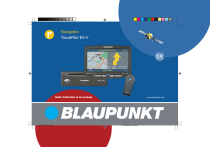
Link público atualizado
O link público para o seu chat foi atualizado.